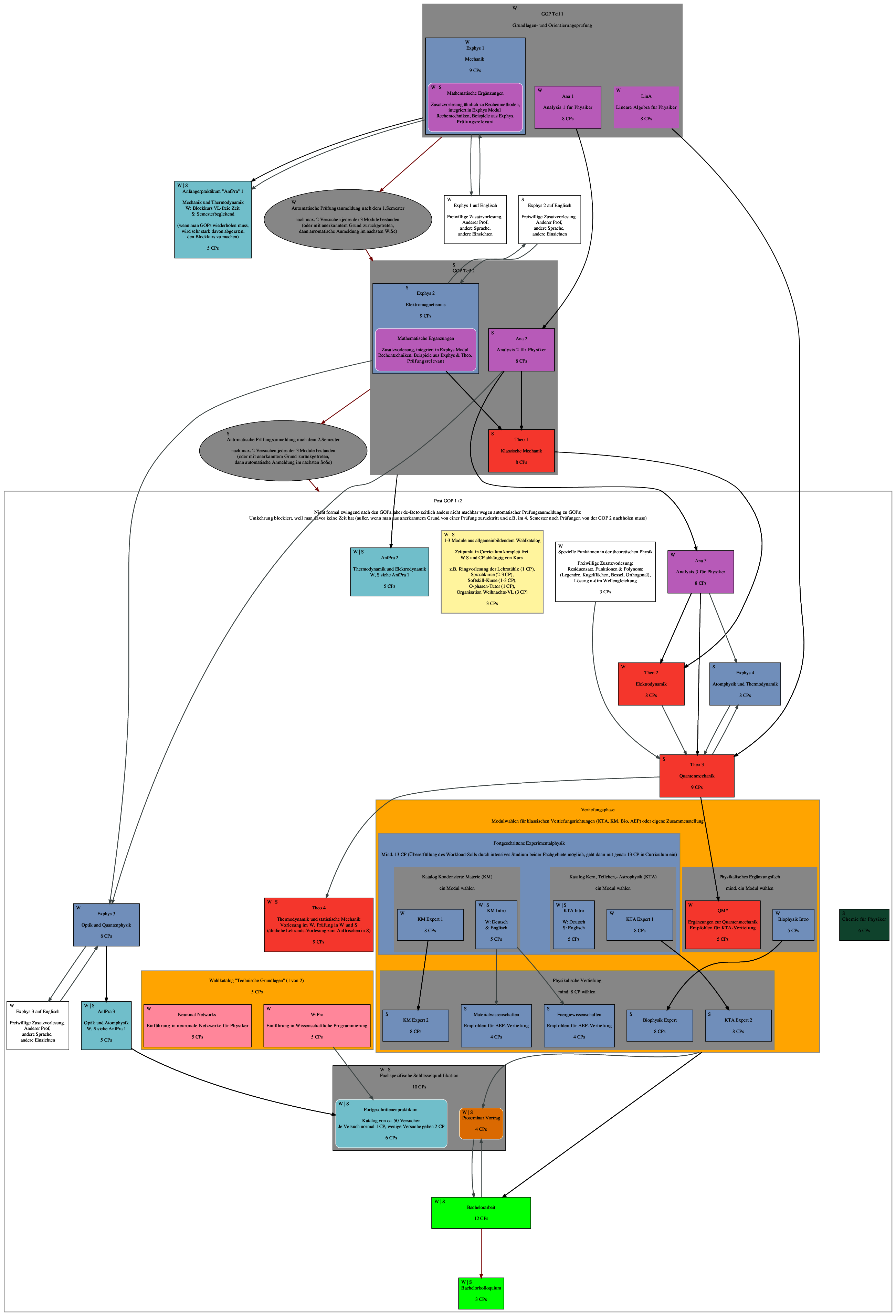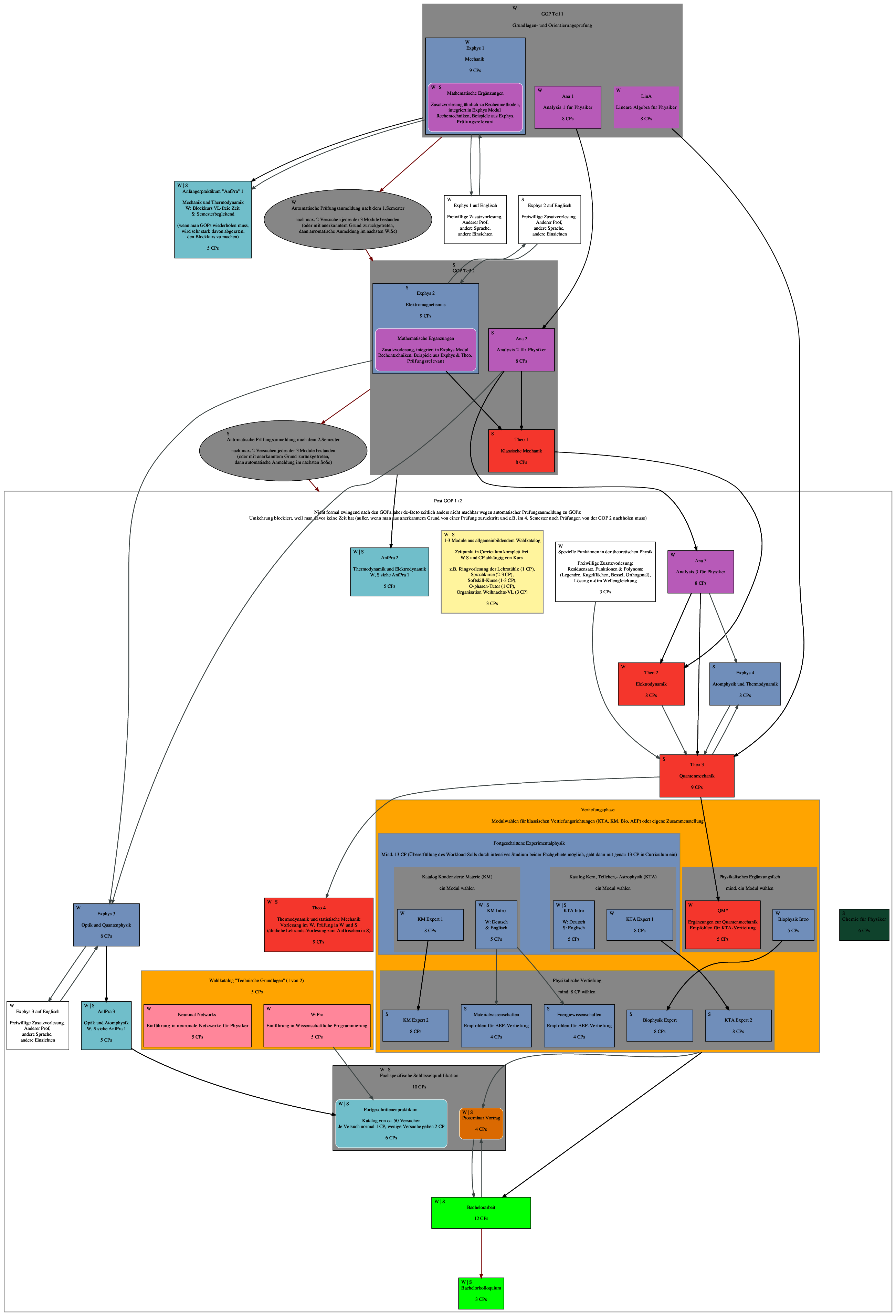27829 Modul (4) Veranstaltung (3) Bedingung (2) Gruppe (1) W S Abschlussarbeit (1, green) Experimentalphysik (2, lightsteelblue) Mathematik (3, plum) no field (4, white) Praktikum (5, powderblue) Programmieren (6, pink) Projekt (7, crimson) Softskills (8, lemonchiffon) Sonstiges (9, gray) Theoretische Physik (10, salmon) Wahlpflicht (11, gold) Theo/ExPhy-Hybrid (13, burlywood) Seminar (14, darkgoldenrod2) Technik (15, deeppink) Weiteres aus dem MINT-Bereich (16, aquamarine4) Fachdidaktik (17, darkseagreen) Geophysik (18, goldenrod) Fachdidaktik (19, darkseagreen) Meteorologie (21, darkturquoise) GOP Teil 2 (27832) Exphys 1 (27839) Ana 1 (27843) LinA (27849) Exphys 2 (27853) Ana 2 (27861) Theo 1 (27868) Anfängerpraktikum "AnfPra" 1 (27898) AnfPra 2 (27904) AnfPra 3 (27909) Exphys 3 (27976) Theo 2 (27985) Ana 3 (28023) WiPro (28040) Exphys 4 (28099) Theo 3 (28104) Chemie für Physiker (28175) 1-3 Module aus allgemeinbildendem Wahlkatalog (28180) Vertiefungsphase (28187) Katalog Kern, Teilchen,- Astrophysik (KTA) (28197) KTA Expert 1 (28200) KTA Expert 2 (28252) Theo 4 (28256) Katalog Kondensierte Materie (KM) (28260) KM Expert 1 (28265) Automatische Prüfungsanmeldung nach dem 1.Semester (28447) Automatische Prüfungsanmeldung nach dem 2.Semester (28448) Post GOP 1+2 (28449) KM Expert 2 (28451) Physikalische Vertiefung (28453) KTA Intro (28454) KM Intro (28455) Energiewissenschaften (28457) Materialwissenschaften (28458) Physikalisches Ergänzungsfach (31674) Biophysik Intro (31678) Fachspezifische Schlüsselqualifikation (31681) Proseminar Vortrag (31682) Fortgeschrittenenpraktikum (31683) Bachelorarbeit (31684) Bachelorkolloquium (31685) Mathematische Ergänzungen (54940) Exphys 1 auf Englisch (54941) Exphys 2 auf Englisch (54942) Exphys 3 auf Englisch (54943) Wahlkatalog "Technische Grundlagen" (1 von 2) (54944) Neuronal Networks (54945) Mathematische Ergänzungen (54946) Spezielle Funktionen in der theoretischen Physik (54948) Fortgeschrittene Experimentalphysik (54949) QM* (54950) Biophysik Expert (54951) no parent (-1) 27832 Modul (4) Veranstaltung (3) Bedingung (2) Gruppe (1) W S Abschlussarbeit (1, green) Experimentalphysik (2, lightsteelblue) Mathematik (3, plum) no field (4, white) Praktikum (5, powderblue) Programmieren (6, pink) Projekt (7, crimson) Softskills (8, lemonchiffon) Sonstiges (9, gray) Theoretische Physik (10, salmon) Wahlpflicht (11, gold) Theo/ExPhy-Hybrid (13, burlywood) Seminar (14, darkgoldenrod2) Technik (15, deeppink) Weiteres aus dem MINT-Bereich (16, aquamarine4) Fachdidaktik (17, darkseagreen) Geophysik (18, goldenrod) Fachdidaktik (19, darkseagreen) Meteorologie (21, darkturquoise) GOP Teil 1 (27829) Exphys 1 (27839) Ana 1 (27843) LinA (27849) Exphys 2 (27853) Ana 2 (27861) Theo 1 (27868) Anfängerpraktikum "AnfPra" 1 (27898) AnfPra 2 (27904) AnfPra 3 (27909) Exphys 3 (27976) Theo 2 (27985) Ana 3 (28023) WiPro (28040) Exphys 4 (28099) Theo 3 (28104) Chemie für Physiker (28175) 1-3 Module aus allgemeinbildendem Wahlkatalog (28180) Vertiefungsphase (28187) Katalog Kern, Teilchen,- Astrophysik (KTA) (28197) KTA Expert 1 (28200) KTA Expert 2 (28252) Theo 4 (28256) Katalog Kondensierte Materie (KM) (28260) KM Expert 1 (28265) Automatische Prüfungsanmeldung nach dem 1.Semester (28447) Automatische Prüfungsanmeldung nach dem 2.Semester (28448) Post GOP 1+2 (28449) KM Expert 2 (28451) Physikalische Vertiefung (28453) KTA Intro (28454) KM Intro (28455) Energiewissenschaften (28457) Materialwissenschaften (28458) Physikalisches Ergänzungsfach (31674) Biophysik Intro (31678) Fachspezifische Schlüsselqualifikation (31681) Proseminar Vortrag (31682) Fortgeschrittenenpraktikum (31683) Bachelorarbeit (31684) Bachelorkolloquium (31685) Mathematische Ergänzungen (54940) Exphys 1 auf Englisch (54941) Exphys 2 auf Englisch (54942) Exphys 3 auf Englisch (54943) Wahlkatalog "Technische Grundlagen" (1 von 2) (54944) Neuronal Networks (54945) Mathematische Ergänzungen (54946) Spezielle Funktionen in der theoretischen Physik (54948) Fortgeschrittene Experimentalphysik (54949) QM* (54950) Biophysik Expert (54951) no parent (-1) 27839 Modul (4) Veranstaltung (3) Bedingung (2) Gruppe (1) W S Abschlussarbeit (1, green) Experimentalphysik (2, lightsteelblue) Mathematik (3, plum) no field (4, white) Praktikum (5, powderblue) Programmieren (6, pink) Projekt (7, crimson) Softskills (8, lemonchiffon) Sonstiges (9, gray) Theoretische Physik (10, salmon) Wahlpflicht (11, gold) Theo/ExPhy-Hybrid (13, burlywood) Seminar (14, darkgoldenrod2) Technik (15, deeppink) Weiteres aus dem MINT-Bereich (16, aquamarine4) Fachdidaktik (17, darkseagreen) Geophysik (18, goldenrod) Fachdidaktik (19, darkseagreen) Meteorologie (21, darkturquoise) GOP Teil 1 (27829) GOP Teil 2 (27832) Ana 1 (27843) LinA (27849) Exphys 2 (27853) Ana 2 (27861) Theo 1 (27868) Anfängerpraktikum "AnfPra" 1 (27898) AnfPra 2 (27904) AnfPra 3 (27909) Exphys 3 (27976) Theo 2 (27985) Ana 3 (28023) WiPro (28040) Exphys 4 (28099) Theo 3 (28104) Chemie für Physiker (28175) 1-3 Module aus allgemeinbildendem Wahlkatalog (28180) Vertiefungsphase (28187) Katalog Kern, Teilchen,- Astrophysik (KTA) (28197) KTA Expert 1 (28200) KTA Expert 2 (28252) Theo 4 (28256) Katalog Kondensierte Materie (KM) (28260) KM Expert 1 (28265) Automatische Prüfungsanmeldung nach dem 1.Semester (28447) Automatische Prüfungsanmeldung nach dem 2.Semester (28448) Post GOP 1+2 (28449) KM Expert 2 (28451) Physikalische Vertiefung (28453) KTA Intro (28454) KM Intro (28455) Energiewissenschaften (28457) Materialwissenschaften (28458) Physikalisches Ergänzungsfach (31674) Biophysik Intro (31678) Fachspezifische Schlüsselqualifikation (31681) Proseminar Vortrag (31682) Fortgeschrittenenpraktikum (31683) Bachelorarbeit (31684) Bachelorkolloquium (31685) Mathematische Ergänzungen (54940) Exphys 1 auf Englisch (54941) Exphys 2 auf Englisch (54942) Exphys 3 auf Englisch (54943) Wahlkatalog "Technische Grundlagen" (1 von 2) (54944) Neuronal Networks (54945) Mathematische Ergänzungen (54946) Spezielle Funktionen in der theoretischen Physik (54948) Fortgeschrittene Experimentalphysik (54949) QM* (54950) Biophysik Expert (54951) no parent (-1) 27843 Modul (4) Veranstaltung (3) Bedingung (2) Gruppe (1) W S Abschlussarbeit (1, green) Experimentalphysik (2, lightsteelblue) Mathematik (3, plum) no field (4, white) Praktikum (5, powderblue) Programmieren (6, pink) Projekt (7, crimson) Softskills (8, lemonchiffon) Sonstiges (9, gray) Theoretische Physik (10, salmon) Wahlpflicht (11, gold) Theo/ExPhy-Hybrid (13, burlywood) Seminar (14, darkgoldenrod2) Technik (15, deeppink) Weiteres aus dem MINT-Bereich (16, aquamarine4) Fachdidaktik (17, darkseagreen) Geophysik (18, goldenrod) Fachdidaktik (19, darkseagreen) Meteorologie (21, darkturquoise) GOP Teil 1 (27829) GOP Teil 2 (27832) Exphys 1 (27839) LinA (27849) Exphys 2 (27853) Ana 2 (27861) Theo 1 (27868) Anfängerpraktikum "AnfPra" 1 (27898) AnfPra 2 (27904) AnfPra 3 (27909) Exphys 3 (27976) Theo 2 (27985) Ana 3 (28023) WiPro (28040) Exphys 4 (28099) Theo 3 (28104) Chemie für Physiker (28175) 1-3 Module aus allgemeinbildendem Wahlkatalog (28180) Vertiefungsphase (28187) Katalog Kern, Teilchen,- Astrophysik (KTA) (28197) KTA Expert 1 (28200) KTA Expert 2 (28252) Theo 4 (28256) Katalog Kondensierte Materie (KM) (28260) KM Expert 1 (28265) Automatische Prüfungsanmeldung nach dem 1.Semester (28447) Automatische Prüfungsanmeldung nach dem 2.Semester (28448) Post GOP 1+2 (28449) KM Expert 2 (28451) Physikalische Vertiefung (28453) KTA Intro (28454) KM Intro (28455) Energiewissenschaften (28457) Materialwissenschaften (28458) Physikalisches Ergänzungsfach (31674) Biophysik Intro (31678) Fachspezifische Schlüsselqualifikation (31681) Proseminar Vortrag (31682) Fortgeschrittenenpraktikum (31683) Bachelorarbeit (31684) Bachelorkolloquium (31685) Mathematische Ergänzungen (54940) Exphys 1 auf Englisch (54941) Exphys 2 auf Englisch (54942) Exphys 3 auf Englisch (54943) Wahlkatalog "Technische Grundlagen" (1 von 2) (54944) Neuronal Networks (54945) Mathematische Ergänzungen (54946) Spezielle Funktionen in der theoretischen Physik (54948) Fortgeschrittene Experimentalphysik (54949) QM* (54950) Biophysik Expert (54951) no parent (-1) 27849 Modul (4) Veranstaltung (3) Bedingung (2) Gruppe (1) W S Abschlussarbeit (1, green) Experimentalphysik (2, lightsteelblue) Mathematik (3, plum) no field (4, white) Praktikum (5, powderblue) Programmieren (6, pink) Projekt (7, crimson) Softskills (8, lemonchiffon) Sonstiges (9, gray) Theoretische Physik (10, salmon) Wahlpflicht (11, gold) Theo/ExPhy-Hybrid (13, burlywood) Seminar (14, darkgoldenrod2) Technik (15, deeppink) Weiteres aus dem MINT-Bereich (16, aquamarine4) Fachdidaktik (17, darkseagreen) Geophysik (18, goldenrod) Fachdidaktik (19, darkseagreen) Meteorologie (21, darkturquoise) GOP Teil 1 (27829) GOP Teil 2 (27832) Exphys 1 (27839) Ana 1 (27843) Exphys 2 (27853) Ana 2 (27861) Theo 1 (27868) Anfängerpraktikum "AnfPra" 1 (27898) AnfPra 2 (27904) AnfPra 3 (27909) Exphys 3 (27976) Theo 2 (27985) Ana 3 (28023) WiPro (28040) Exphys 4 (28099) Theo 3 (28104) Chemie für Physiker (28175) 1-3 Module aus allgemeinbildendem Wahlkatalog (28180) Vertiefungsphase (28187) Katalog Kern, Teilchen,- Astrophysik (KTA) (28197) KTA Expert 1 (28200) KTA Expert 2 (28252) Theo 4 (28256) Katalog Kondensierte Materie (KM) (28260) KM Expert 1 (28265) Automatische Prüfungsanmeldung nach dem 1.Semester (28447) Automatische Prüfungsanmeldung nach dem 2.Semester (28448) Post GOP 1+2 (28449) KM Expert 2 (28451) Physikalische Vertiefung (28453) KTA Intro (28454) KM Intro (28455) Energiewissenschaften (28457) Materialwissenschaften (28458) Physikalisches Ergänzungsfach (31674) Biophysik Intro (31678) Fachspezifische Schlüsselqualifikation (31681) Proseminar Vortrag (31682) Fortgeschrittenenpraktikum (31683) Bachelorarbeit (31684) Bachelorkolloquium (31685) Mathematische Ergänzungen (54940) Exphys 1 auf Englisch (54941) Exphys 2 auf Englisch (54942) Exphys 3 auf Englisch (54943) Wahlkatalog "Technische Grundlagen" (1 von 2) (54944) Neuronal Networks (54945) Mathematische Ergänzungen (54946) Spezielle Funktionen in der theoretischen Physik (54948) Fortgeschrittene Experimentalphysik (54949) QM* (54950) Biophysik Expert (54951) no parent (-1) 27853 Modul (4) Veranstaltung (3) Bedingung (2) Gruppe (1) W S Abschlussarbeit (1, green) Experimentalphysik (2, lightsteelblue) Mathematik (3, plum) no field (4, white) Praktikum (5, powderblue) Programmieren (6, pink) Projekt (7, crimson) Softskills (8, lemonchiffon) Sonstiges (9, gray) Theoretische Physik (10, salmon) Wahlpflicht (11, gold) Theo/ExPhy-Hybrid (13, burlywood) Seminar (14, darkgoldenrod2) Technik (15, deeppink) Weiteres aus dem MINT-Bereich (16, aquamarine4) Fachdidaktik (17, darkseagreen) Geophysik (18, goldenrod) Fachdidaktik (19, darkseagreen) Meteorologie (21, darkturquoise) GOP Teil 1 (27829) GOP Teil 2 (27832) Exphys 1 (27839) Ana 1 (27843) LinA (27849) Ana 2 (27861) Theo 1 (27868) Anfängerpraktikum "AnfPra" 1 (27898) AnfPra 2 (27904) AnfPra 3 (27909) Exphys 3 (27976) Theo 2 (27985) Ana 3 (28023) WiPro (28040) Exphys 4 (28099) Theo 3 (28104) Chemie für Physiker (28175) 1-3 Module aus allgemeinbildendem Wahlkatalog (28180) Vertiefungsphase (28187) Katalog Kern, Teilchen,- Astrophysik (KTA) (28197) KTA Expert 1 (28200) KTA Expert 2 (28252) Theo 4 (28256) Katalog Kondensierte Materie (KM) (28260) KM Expert 1 (28265) Automatische Prüfungsanmeldung nach dem 1.Semester (28447) Automatische Prüfungsanmeldung nach dem 2.Semester (28448) Post GOP 1+2 (28449) KM Expert 2 (28451) Physikalische Vertiefung (28453) KTA Intro (28454) KM Intro (28455) Energiewissenschaften (28457) Materialwissenschaften (28458) Physikalisches Ergänzungsfach (31674) Biophysik Intro (31678) Fachspezifische Schlüsselqualifikation (31681) Proseminar Vortrag (31682) Fortgeschrittenenpraktikum (31683) Bachelorarbeit (31684) Bachelorkolloquium (31685) Mathematische Ergänzungen (54940) Exphys 1 auf Englisch (54941) Exphys 2 auf Englisch (54942) Exphys 3 auf Englisch (54943) Wahlkatalog "Technische Grundlagen" (1 von 2) (54944) Neuronal Networks (54945) Mathematische Ergänzungen (54946) Spezielle Funktionen in der theoretischen Physik (54948) Fortgeschrittene Experimentalphysik (54949) QM* (54950) Biophysik Expert (54951) no parent (-1) 27861 Modul (4) Veranstaltung (3) Bedingung (2) Gruppe (1) W S Abschlussarbeit (1, green) Experimentalphysik (2, lightsteelblue) Mathematik (3, plum) no field (4, white) Praktikum (5, powderblue) Programmieren (6, pink) Projekt (7, crimson) Softskills (8, lemonchiffon) Sonstiges (9, gray) Theoretische Physik (10, salmon) Wahlpflicht (11, gold) Theo/ExPhy-Hybrid (13, burlywood) Seminar (14, darkgoldenrod2) Technik (15, deeppink) Weiteres aus dem MINT-Bereich (16, aquamarine4) Fachdidaktik (17, darkseagreen) Geophysik (18, goldenrod) Fachdidaktik (19, darkseagreen) Meteorologie (21, darkturquoise) GOP Teil 1 (27829) GOP Teil 2 (27832) Exphys 1 (27839) Ana 1 (27843) LinA (27849) Exphys 2 (27853) Theo 1 (27868) Anfängerpraktikum "AnfPra" 1 (27898) AnfPra 2 (27904) AnfPra 3 (27909) Exphys 3 (27976) Theo 2 (27985) Ana 3 (28023) WiPro (28040) Exphys 4 (28099) Theo 3 (28104) Chemie für Physiker (28175) 1-3 Module aus allgemeinbildendem Wahlkatalog (28180) Vertiefungsphase (28187) Katalog Kern, Teilchen,- Astrophysik (KTA) (28197) KTA Expert 1 (28200) KTA Expert 2 (28252) Theo 4 (28256) Katalog Kondensierte Materie (KM) (28260) KM Expert 1 (28265) Automatische Prüfungsanmeldung nach dem 1.Semester (28447) Automatische Prüfungsanmeldung nach dem 2.Semester (28448) Post GOP 1+2 (28449) KM Expert 2 (28451) Physikalische Vertiefung (28453) KTA Intro (28454) KM Intro (28455) Energiewissenschaften (28457) Materialwissenschaften (28458) Physikalisches Ergänzungsfach (31674) Biophysik Intro (31678) Fachspezifische Schlüsselqualifikation (31681) Proseminar Vortrag (31682) Fortgeschrittenenpraktikum (31683) Bachelorarbeit (31684) Bachelorkolloquium (31685) Mathematische Ergänzungen (54940) Exphys 1 auf Englisch (54941) Exphys 2 auf Englisch (54942) Exphys 3 auf Englisch (54943) Wahlkatalog "Technische Grundlagen" (1 von 2) (54944) Neuronal Networks (54945) Mathematische Ergänzungen (54946) Spezielle Funktionen in der theoretischen Physik (54948) Fortgeschrittene Experimentalphysik (54949) QM* (54950) Biophysik Expert (54951) no parent (-1) 27868 Modul (4) Veranstaltung (3) Bedingung (2) Gruppe (1) W S Abschlussarbeit (1, green) Experimentalphysik (2, lightsteelblue) Mathematik (3, plum) no field (4, white) Praktikum (5, powderblue) Programmieren (6, pink) Projekt (7, crimson) Softskills (8, lemonchiffon) Sonstiges (9, gray) Theoretische Physik (10, salmon) Wahlpflicht (11, gold) Theo/ExPhy-Hybrid (13, burlywood) Seminar (14, darkgoldenrod2) Technik (15, deeppink) Weiteres aus dem MINT-Bereich (16, aquamarine4) Fachdidaktik (17, darkseagreen) Geophysik (18, goldenrod) Fachdidaktik (19, darkseagreen) Meteorologie (21, darkturquoise) GOP Teil 1 (27829) GOP Teil 2 (27832) Exphys 1 (27839) Ana 1 (27843) LinA (27849) Exphys 2 (27853) Ana 2 (27861) Anfängerpraktikum "AnfPra" 1 (27898) AnfPra 2 (27904) AnfPra 3 (27909) Exphys 3 (27976) Theo 2 (27985) Ana 3 (28023) WiPro (28040) Exphys 4 (28099) Theo 3 (28104) Chemie für Physiker (28175) 1-3 Module aus allgemeinbildendem Wahlkatalog (28180) Vertiefungsphase (28187) Katalog Kern, Teilchen,- Astrophysik (KTA) (28197) KTA Expert 1 (28200) KTA Expert 2 (28252) Theo 4 (28256) Katalog Kondensierte Materie (KM) (28260) KM Expert 1 (28265) Automatische Prüfungsanmeldung nach dem 1.Semester (28447) Automatische Prüfungsanmeldung nach dem 2.Semester (28448) Post GOP 1+2 (28449) KM Expert 2 (28451) Physikalische Vertiefung (28453) KTA Intro (28454) KM Intro (28455) Energiewissenschaften (28457) Materialwissenschaften (28458) Physikalisches Ergänzungsfach (31674) Biophysik Intro (31678) Fachspezifische Schlüsselqualifikation (31681) Proseminar Vortrag (31682) Fortgeschrittenenpraktikum (31683) Bachelorarbeit (31684) Bachelorkolloquium (31685) Mathematische Ergänzungen (54940) Exphys 1 auf Englisch (54941) Exphys 2 auf Englisch (54942) Exphys 3 auf Englisch (54943) Wahlkatalog "Technische Grundlagen" (1 von 2) (54944) Neuronal Networks (54945) Mathematische Ergänzungen (54946) Spezielle Funktionen in der theoretischen Physik (54948) Fortgeschrittene Experimentalphysik (54949) QM* (54950) Biophysik Expert (54951) no parent (-1) 27898 Modul (4) Veranstaltung (3) Bedingung (2) Gruppe (1) W S Abschlussarbeit (1, green) Experimentalphysik (2, lightsteelblue) Mathematik (3, plum) no field (4, white) Praktikum (5, powderblue) Programmieren (6, pink) Projekt (7, crimson) Softskills (8, lemonchiffon) Sonstiges (9, gray) Theoretische Physik (10, salmon) Wahlpflicht (11, gold) Theo/ExPhy-Hybrid (13, burlywood) Seminar (14, darkgoldenrod2) Technik (15, deeppink) Weiteres aus dem MINT-Bereich (16, aquamarine4) Fachdidaktik (17, darkseagreen) Geophysik (18, goldenrod) Fachdidaktik (19, darkseagreen) Meteorologie (21, darkturquoise) GOP Teil 1 (27829) GOP Teil 2 (27832) Exphys 1 (27839) Ana 1 (27843) LinA (27849) Exphys 2 (27853) Ana 2 (27861) Theo 1 (27868) AnfPra 2 (27904) AnfPra 3 (27909) Exphys 3 (27976) Theo 2 (27985) Ana 3 (28023) WiPro (28040) Exphys 4 (28099) Theo 3 (28104) Chemie für Physiker (28175) 1-3 Module aus allgemeinbildendem Wahlkatalog (28180) Vertiefungsphase (28187) Katalog Kern, Teilchen,- Astrophysik (KTA) (28197) KTA Expert 1 (28200) KTA Expert 2 (28252) Theo 4 (28256) Katalog Kondensierte Materie (KM) (28260) KM Expert 1 (28265) Automatische Prüfungsanmeldung nach dem 1.Semester (28447) Automatische Prüfungsanmeldung nach dem 2.Semester (28448) Post GOP 1+2 (28449) KM Expert 2 (28451) Physikalische Vertiefung (28453) KTA Intro (28454) KM Intro (28455) Energiewissenschaften (28457) Materialwissenschaften (28458) Physikalisches Ergänzungsfach (31674) Biophysik Intro (31678) Fachspezifische Schlüsselqualifikation (31681) Proseminar Vortrag (31682) Fortgeschrittenenpraktikum (31683) Bachelorarbeit (31684) Bachelorkolloquium (31685) Mathematische Ergänzungen (54940) Exphys 1 auf Englisch (54941) Exphys 2 auf Englisch (54942) Exphys 3 auf Englisch (54943) Wahlkatalog "Technische Grundlagen" (1 von 2) (54944) Neuronal Networks (54945) Mathematische Ergänzungen (54946) Spezielle Funktionen in der theoretischen Physik (54948) Fortgeschrittene Experimentalphysik (54949) QM* (54950) Biophysik Expert (54951) no parent (-1) 27904 Modul (4) Veranstaltung (3) Bedingung (2) Gruppe (1) W S Abschlussarbeit (1, green) Experimentalphysik (2, lightsteelblue) Mathematik (3, plum) no field (4, white) Praktikum (5, powderblue) Programmieren (6, pink) Projekt (7, crimson) Softskills (8, lemonchiffon) Sonstiges (9, gray) Theoretische Physik (10, salmon) Wahlpflicht (11, gold) Theo/ExPhy-Hybrid (13, burlywood) Seminar (14, darkgoldenrod2) Technik (15, deeppink) Weiteres aus dem MINT-Bereich (16, aquamarine4) Fachdidaktik (17, darkseagreen) Geophysik (18, goldenrod) Fachdidaktik (19, darkseagreen) Meteorologie (21, darkturquoise) GOP Teil 1 (27829) GOP Teil 2 (27832) Exphys 1 (27839) Ana 1 (27843) LinA (27849) Exphys 2 (27853) Ana 2 (27861) Theo 1 (27868) Anfängerpraktikum "AnfPra" 1 (27898) AnfPra 3 (27909) Exphys 3 (27976) Theo 2 (27985) Ana 3 (28023) WiPro (28040) Exphys 4 (28099) Theo 3 (28104) Chemie für Physiker (28175) 1-3 Module aus allgemeinbildendem Wahlkatalog (28180) Vertiefungsphase (28187) Katalog Kern, Teilchen,- Astrophysik (KTA) (28197) KTA Expert 1 (28200) KTA Expert 2 (28252) Theo 4 (28256) Katalog Kondensierte Materie (KM) (28260) KM Expert 1 (28265) Automatische Prüfungsanmeldung nach dem 1.Semester (28447) Automatische Prüfungsanmeldung nach dem 2.Semester (28448) Post GOP 1+2 (28449) KM Expert 2 (28451) Physikalische Vertiefung (28453) KTA Intro (28454) KM Intro (28455) Energiewissenschaften (28457) Materialwissenschaften (28458) Physikalisches Ergänzungsfach (31674) Biophysik Intro (31678) Fachspezifische Schlüsselqualifikation (31681) Proseminar Vortrag (31682) Fortgeschrittenenpraktikum (31683) Bachelorarbeit (31684) Bachelorkolloquium (31685) Mathematische Ergänzungen (54940) Exphys 1 auf Englisch (54941) Exphys 2 auf Englisch (54942) Exphys 3 auf Englisch (54943) Wahlkatalog "Technische Grundlagen" (1 von 2) (54944) Neuronal Networks (54945) Mathematische Ergänzungen (54946) Spezielle Funktionen in der theoretischen Physik (54948) Fortgeschrittene Experimentalphysik (54949) QM* (54950) Biophysik Expert (54951) no parent (-1) 27909 Modul (4) Veranstaltung (3) Bedingung (2) Gruppe (1) W S Abschlussarbeit (1, green) Experimentalphysik (2, lightsteelblue) Mathematik (3, plum) no field (4, white) Praktikum (5, powderblue) Programmieren (6, pink) Projekt (7, crimson) Softskills (8, lemonchiffon) Sonstiges (9, gray) Theoretische Physik (10, salmon) Wahlpflicht (11, gold) Theo/ExPhy-Hybrid (13, burlywood) Seminar (14, darkgoldenrod2) Technik (15, deeppink) Weiteres aus dem MINT-Bereich (16, aquamarine4) Fachdidaktik (17, darkseagreen) Geophysik (18, goldenrod) Fachdidaktik (19, darkseagreen) Meteorologie (21, darkturquoise) GOP Teil 1 (27829) GOP Teil 2 (27832) Exphys 1 (27839) Ana 1 (27843) LinA (27849) Exphys 2 (27853) Ana 2 (27861) Theo 1 (27868) Anfängerpraktikum "AnfPra" 1 (27898) AnfPra 2 (27904) Exphys 3 (27976) Theo 2 (27985) Ana 3 (28023) WiPro (28040) Exphys 4 (28099) Theo 3 (28104) Chemie für Physiker (28175) 1-3 Module aus allgemeinbildendem Wahlkatalog (28180) Vertiefungsphase (28187) Katalog Kern, Teilchen,- Astrophysik (KTA) (28197) KTA Expert 1 (28200) KTA Expert 2 (28252) Theo 4 (28256) Katalog Kondensierte Materie (KM) (28260) KM Expert 1 (28265) Automatische Prüfungsanmeldung nach dem 1.Semester (28447) Automatische Prüfungsanmeldung nach dem 2.Semester (28448) Post GOP 1+2 (28449) KM Expert 2 (28451) Physikalische Vertiefung (28453) KTA Intro (28454) KM Intro (28455) Energiewissenschaften (28457) Materialwissenschaften (28458) Physikalisches Ergänzungsfach (31674) Biophysik Intro (31678) Fachspezifische Schlüsselqualifikation (31681) Proseminar Vortrag (31682) Fortgeschrittenenpraktikum (31683) Bachelorarbeit (31684) Bachelorkolloquium (31685) Mathematische Ergänzungen (54940) Exphys 1 auf Englisch (54941) Exphys 2 auf Englisch (54942) Exphys 3 auf Englisch (54943) Wahlkatalog "Technische Grundlagen" (1 von 2) (54944) Neuronal Networks (54945) Mathematische Ergänzungen (54946) Spezielle Funktionen in der theoretischen Physik (54948) Fortgeschrittene Experimentalphysik (54949) QM* (54950) Biophysik Expert (54951) no parent (-1) 27976 Modul (4) Veranstaltung (3) Bedingung (2) Gruppe (1) W S Abschlussarbeit (1, green) Experimentalphysik (2, lightsteelblue) Mathematik (3, plum) no field (4, white) Praktikum (5, powderblue) Programmieren (6, pink) Projekt (7, crimson) Softskills (8, lemonchiffon) Sonstiges (9, gray) Theoretische Physik (10, salmon) Wahlpflicht (11, gold) Theo/ExPhy-Hybrid (13, burlywood) Seminar (14, darkgoldenrod2) Technik (15, deeppink) Weiteres aus dem MINT-Bereich (16, aquamarine4) Fachdidaktik (17, darkseagreen) Geophysik (18, goldenrod) Fachdidaktik (19, darkseagreen) Meteorologie (21, darkturquoise) GOP Teil 1 (27829) GOP Teil 2 (27832) Exphys 1 (27839) Ana 1 (27843) LinA (27849) Exphys 2 (27853) Ana 2 (27861) Theo 1 (27868) Anfängerpraktikum "AnfPra" 1 (27898) AnfPra 2 (27904) AnfPra 3 (27909) Theo 2 (27985) Ana 3 (28023) WiPro (28040) Exphys 4 (28099) Theo 3 (28104) Chemie für Physiker (28175) 1-3 Module aus allgemeinbildendem Wahlkatalog (28180) Vertiefungsphase (28187) Katalog Kern, Teilchen,- Astrophysik (KTA) (28197) KTA Expert 1 (28200) KTA Expert 2 (28252) Theo 4 (28256) Katalog Kondensierte Materie (KM) (28260) KM Expert 1 (28265) Automatische Prüfungsanmeldung nach dem 1.Semester (28447) Automatische Prüfungsanmeldung nach dem 2.Semester (28448) Post GOP 1+2 (28449) KM Expert 2 (28451) Physikalische Vertiefung (28453) KTA Intro (28454) KM Intro (28455) Energiewissenschaften (28457) Materialwissenschaften (28458) Physikalisches Ergänzungsfach (31674) Biophysik Intro (31678) Fachspezifische Schlüsselqualifikation (31681) Proseminar Vortrag (31682) Fortgeschrittenenpraktikum (31683) Bachelorarbeit (31684) Bachelorkolloquium (31685) Mathematische Ergänzungen (54940) Exphys 1 auf Englisch (54941) Exphys 2 auf Englisch (54942) Exphys 3 auf Englisch (54943) Wahlkatalog "Technische Grundlagen" (1 von 2) (54944) Neuronal Networks (54945) Mathematische Ergänzungen (54946) Spezielle Funktionen in der theoretischen Physik (54948) Fortgeschrittene Experimentalphysik (54949) QM* (54950) Biophysik Expert (54951) no parent (-1) 27985 Modul (4) Veranstaltung (3) Bedingung (2) Gruppe (1) W S Abschlussarbeit (1, green) Experimentalphysik (2, lightsteelblue) Mathematik (3, plum) no field (4, white) Praktikum (5, powderblue) Programmieren (6, pink) Projekt (7, crimson) Softskills (8, lemonchiffon) Sonstiges (9, gray) Theoretische Physik (10, salmon) Wahlpflicht (11, gold) Theo/ExPhy-Hybrid (13, burlywood) Seminar (14, darkgoldenrod2) Technik (15, deeppink) Weiteres aus dem MINT-Bereich (16, aquamarine4) Fachdidaktik (17, darkseagreen) Geophysik (18, goldenrod) Fachdidaktik (19, darkseagreen) Meteorologie (21, darkturquoise) GOP Teil 1 (27829) GOP Teil 2 (27832) Exphys 1 (27839) Ana 1 (27843) LinA (27849) Exphys 2 (27853) Ana 2 (27861) Theo 1 (27868) Anfängerpraktikum "AnfPra" 1 (27898) AnfPra 2 (27904) AnfPra 3 (27909) Exphys 3 (27976) Ana 3 (28023) WiPro (28040) Exphys 4 (28099) Theo 3 (28104) Chemie für Physiker (28175) 1-3 Module aus allgemeinbildendem Wahlkatalog (28180) Vertiefungsphase (28187) Katalog Kern, Teilchen,- Astrophysik (KTA) (28197) KTA Expert 1 (28200) KTA Expert 2 (28252) Theo 4 (28256) Katalog Kondensierte Materie (KM) (28260) KM Expert 1 (28265) Automatische Prüfungsanmeldung nach dem 1.Semester (28447) Automatische Prüfungsanmeldung nach dem 2.Semester (28448) Post GOP 1+2 (28449) KM Expert 2 (28451) Physikalische Vertiefung (28453) KTA Intro (28454) KM Intro (28455) Energiewissenschaften (28457) Materialwissenschaften (28458) Physikalisches Ergänzungsfach (31674) Biophysik Intro (31678) Fachspezifische Schlüsselqualifikation (31681) Proseminar Vortrag (31682) Fortgeschrittenenpraktikum (31683) Bachelorarbeit (31684) Bachelorkolloquium (31685) Mathematische Ergänzungen (54940) Exphys 1 auf Englisch (54941) Exphys 2 auf Englisch (54942) Exphys 3 auf Englisch (54943) Wahlkatalog "Technische Grundlagen" (1 von 2) (54944) Neuronal Networks (54945) Mathematische Ergänzungen (54946) Spezielle Funktionen in der theoretischen Physik (54948) Fortgeschrittene Experimentalphysik (54949) QM* (54950) Biophysik Expert (54951) no parent (-1) 28023 Modul (4) Veranstaltung (3) Bedingung (2) Gruppe (1) W S Abschlussarbeit (1, green) Experimentalphysik (2, lightsteelblue) Mathematik (3, plum) no field (4, white) Praktikum (5, powderblue) Programmieren (6, pink) Projekt (7, crimson) Softskills (8, lemonchiffon) Sonstiges (9, gray) Theoretische Physik (10, salmon) Wahlpflicht (11, gold) Theo/ExPhy-Hybrid (13, burlywood) Seminar (14, darkgoldenrod2) Technik (15, deeppink) Weiteres aus dem MINT-Bereich (16, aquamarine4) Fachdidaktik (17, darkseagreen) Geophysik (18, goldenrod) Fachdidaktik (19, darkseagreen) Meteorologie (21, darkturquoise) GOP Teil 1 (27829) GOP Teil 2 (27832) Exphys 1 (27839) Ana 1 (27843) LinA (27849) Exphys 2 (27853) Ana 2 (27861) Theo 1 (27868) Anfängerpraktikum "AnfPra" 1 (27898) AnfPra 2 (27904) AnfPra 3 (27909) Exphys 3 (27976) Theo 2 (27985) WiPro (28040) Exphys 4 (28099) Theo 3 (28104) Chemie für Physiker (28175) 1-3 Module aus allgemeinbildendem Wahlkatalog (28180) Vertiefungsphase (28187) Katalog Kern, Teilchen,- Astrophysik (KTA) (28197) KTA Expert 1 (28200) KTA Expert 2 (28252) Theo 4 (28256) Katalog Kondensierte Materie (KM) (28260) KM Expert 1 (28265) Automatische Prüfungsanmeldung nach dem 1.Semester (28447) Automatische Prüfungsanmeldung nach dem 2.Semester (28448) Post GOP 1+2 (28449) KM Expert 2 (28451) Physikalische Vertiefung (28453) KTA Intro (28454) KM Intro (28455) Energiewissenschaften (28457) Materialwissenschaften (28458) Physikalisches Ergänzungsfach (31674) Biophysik Intro (31678) Fachspezifische Schlüsselqualifikation (31681) Proseminar Vortrag (31682) Fortgeschrittenenpraktikum (31683) Bachelorarbeit (31684) Bachelorkolloquium (31685) Mathematische Ergänzungen (54940) Exphys 1 auf Englisch (54941) Exphys 2 auf Englisch (54942) Exphys 3 auf Englisch (54943) Wahlkatalog "Technische Grundlagen" (1 von 2) (54944) Neuronal Networks (54945) Mathematische Ergänzungen (54946) Spezielle Funktionen in der theoretischen Physik (54948) Fortgeschrittene Experimentalphysik (54949) QM* (54950) Biophysik Expert (54951) no parent (-1) 28040 Modul (4) Veranstaltung (3) Bedingung (2) Gruppe (1) W S Abschlussarbeit (1, green) Experimentalphysik (2, lightsteelblue) Mathematik (3, plum) no field (4, white) Praktikum (5, powderblue) Programmieren (6, pink) Projekt (7, crimson) Softskills (8, lemonchiffon) Sonstiges (9, gray) Theoretische Physik (10, salmon) Wahlpflicht (11, gold) Theo/ExPhy-Hybrid (13, burlywood) Seminar (14, darkgoldenrod2) Technik (15, deeppink) Weiteres aus dem MINT-Bereich (16, aquamarine4) Fachdidaktik (17, darkseagreen) Geophysik (18, goldenrod) Fachdidaktik (19, darkseagreen) Meteorologie (21, darkturquoise) GOP Teil 1 (27829) GOP Teil 2 (27832) Exphys 1 (27839) Ana 1 (27843) LinA (27849) Exphys 2 (27853) Ana 2 (27861) Theo 1 (27868) Anfängerpraktikum "AnfPra" 1 (27898) AnfPra 2 (27904) AnfPra 3 (27909) Exphys 3 (27976) Theo 2 (27985) Ana 3 (28023) Exphys 4 (28099) Theo 3 (28104) Chemie für Physiker (28175) 1-3 Module aus allgemeinbildendem Wahlkatalog (28180) Vertiefungsphase (28187) Katalog Kern, Teilchen,- Astrophysik (KTA) (28197) KTA Expert 1 (28200) KTA Expert 2 (28252) Theo 4 (28256) Katalog Kondensierte Materie (KM) (28260) KM Expert 1 (28265) Automatische Prüfungsanmeldung nach dem 1.Semester (28447) Automatische Prüfungsanmeldung nach dem 2.Semester (28448) Post GOP 1+2 (28449) KM Expert 2 (28451) Physikalische Vertiefung (28453) KTA Intro (28454) KM Intro (28455) Energiewissenschaften (28457) Materialwissenschaften (28458) Physikalisches Ergänzungsfach (31674) Biophysik Intro (31678) Fachspezifische Schlüsselqualifikation (31681) Proseminar Vortrag (31682) Fortgeschrittenenpraktikum (31683) Bachelorarbeit (31684) Bachelorkolloquium (31685) Mathematische Ergänzungen (54940) Exphys 1 auf Englisch (54941) Exphys 2 auf Englisch (54942) Exphys 3 auf Englisch (54943) Wahlkatalog "Technische Grundlagen" (1 von 2) (54944) Neuronal Networks (54945) Mathematische Ergänzungen (54946) Spezielle Funktionen in der theoretischen Physik (54948) Fortgeschrittene Experimentalphysik (54949) QM* (54950) Biophysik Expert (54951) no parent (-1) 28099 Modul (4) Veranstaltung (3) Bedingung (2) Gruppe (1) W S Abschlussarbeit (1, green) Experimentalphysik (2, lightsteelblue) Mathematik (3, plum) no field (4, white) Praktikum (5, powderblue) Programmieren (6, pink) Projekt (7, crimson) Softskills (8, lemonchiffon) Sonstiges (9, gray) Theoretische Physik (10, salmon) Wahlpflicht (11, gold) Theo/ExPhy-Hybrid (13, burlywood) Seminar (14, darkgoldenrod2) Technik (15, deeppink) Weiteres aus dem MINT-Bereich (16, aquamarine4) Fachdidaktik (17, darkseagreen) Geophysik (18, goldenrod) Fachdidaktik (19, darkseagreen) Meteorologie (21, darkturquoise) GOP Teil 1 (27829) GOP Teil 2 (27832) Exphys 1 (27839) Ana 1 (27843) LinA (27849) Exphys 2 (27853) Ana 2 (27861) Theo 1 (27868) Anfängerpraktikum "AnfPra" 1 (27898) AnfPra 2 (27904) AnfPra 3 (27909) Exphys 3 (27976) Theo 2 (27985) Ana 3 (28023) WiPro (28040) Theo 3 (28104) Chemie für Physiker (28175) 1-3 Module aus allgemeinbildendem Wahlkatalog (28180) Vertiefungsphase (28187) Katalog Kern, Teilchen,- Astrophysik (KTA) (28197) KTA Expert 1 (28200) KTA Expert 2 (28252) Theo 4 (28256) Katalog Kondensierte Materie (KM) (28260) KM Expert 1 (28265) Automatische Prüfungsanmeldung nach dem 1.Semester (28447) Automatische Prüfungsanmeldung nach dem 2.Semester (28448) Post GOP 1+2 (28449) KM Expert 2 (28451) Physikalische Vertiefung (28453) KTA Intro (28454) KM Intro (28455) Energiewissenschaften (28457) Materialwissenschaften (28458) Physikalisches Ergänzungsfach (31674) Biophysik Intro (31678) Fachspezifische Schlüsselqualifikation (31681) Proseminar Vortrag (31682) Fortgeschrittenenpraktikum (31683) Bachelorarbeit (31684) Bachelorkolloquium (31685) Mathematische Ergänzungen (54940) Exphys 1 auf Englisch (54941) Exphys 2 auf Englisch (54942) Exphys 3 auf Englisch (54943) Wahlkatalog "Technische Grundlagen" (1 von 2) (54944) Neuronal Networks (54945) Mathematische Ergänzungen (54946) Spezielle Funktionen in der theoretischen Physik (54948) Fortgeschrittene Experimentalphysik (54949) QM* (54950) Biophysik Expert (54951) no parent (-1) 28104 Modul (4) Veranstaltung (3) Bedingung (2) Gruppe (1) W S Abschlussarbeit (1, green) Experimentalphysik (2, lightsteelblue) Mathematik (3, plum) no field (4, white) Praktikum (5, powderblue) Programmieren (6, pink) Projekt (7, crimson) Softskills (8, lemonchiffon) Sonstiges (9, gray) Theoretische Physik (10, salmon) Wahlpflicht (11, gold) Theo/ExPhy-Hybrid (13, burlywood) Seminar (14, darkgoldenrod2) Technik (15, deeppink) Weiteres aus dem MINT-Bereich (16, aquamarine4) Fachdidaktik (17, darkseagreen) Geophysik (18, goldenrod) Fachdidaktik (19, darkseagreen) Meteorologie (21, darkturquoise) GOP Teil 1 (27829) GOP Teil 2 (27832) Exphys 1 (27839) Ana 1 (27843) LinA (27849) Exphys 2 (27853) Ana 2 (27861) Theo 1 (27868) Anfängerpraktikum "AnfPra" 1 (27898) AnfPra 2 (27904) AnfPra 3 (27909) Exphys 3 (27976) Theo 2 (27985) Ana 3 (28023) WiPro (28040) Exphys 4 (28099) Chemie für Physiker (28175) 1-3 Module aus allgemeinbildendem Wahlkatalog (28180) Vertiefungsphase (28187) Katalog Kern, Teilchen,- Astrophysik (KTA) (28197) KTA Expert 1 (28200) KTA Expert 2 (28252) Theo 4 (28256) Katalog Kondensierte Materie (KM) (28260) KM Expert 1 (28265) Automatische Prüfungsanmeldung nach dem 1.Semester (28447) Automatische Prüfungsanmeldung nach dem 2.Semester (28448) Post GOP 1+2 (28449) KM Expert 2 (28451) Physikalische Vertiefung (28453) KTA Intro (28454) KM Intro (28455) Energiewissenschaften (28457) Materialwissenschaften (28458) Physikalisches Ergänzungsfach (31674) Biophysik Intro (31678) Fachspezifische Schlüsselqualifikation (31681) Proseminar Vortrag (31682) Fortgeschrittenenpraktikum (31683) Bachelorarbeit (31684) Bachelorkolloquium (31685) Mathematische Ergänzungen (54940) Exphys 1 auf Englisch (54941) Exphys 2 auf Englisch (54942) Exphys 3 auf Englisch (54943) Wahlkatalog "Technische Grundlagen" (1 von 2) (54944) Neuronal Networks (54945) Mathematische Ergänzungen (54946) Spezielle Funktionen in der theoretischen Physik (54948) Fortgeschrittene Experimentalphysik (54949) QM* (54950) Biophysik Expert (54951) no parent (-1) 28175 Modul (4) Veranstaltung (3) Bedingung (2) Gruppe (1) W S Abschlussarbeit (1, green) Experimentalphysik (2, lightsteelblue) Mathematik (3, plum) no field (4, white) Praktikum (5, powderblue) Programmieren (6, pink) Projekt (7, crimson) Softskills (8, lemonchiffon) Sonstiges (9, gray) Theoretische Physik (10, salmon) Wahlpflicht (11, gold) Theo/ExPhy-Hybrid (13, burlywood) Seminar (14, darkgoldenrod2) Technik (15, deeppink) Weiteres aus dem MINT-Bereich (16, aquamarine4) Fachdidaktik (17, darkseagreen) Geophysik (18, goldenrod) Fachdidaktik (19, darkseagreen) Meteorologie (21, darkturquoise) GOP Teil 1 (27829) GOP Teil 2 (27832) Exphys 1 (27839) Ana 1 (27843) LinA (27849) Exphys 2 (27853) Ana 2 (27861) Theo 1 (27868) Anfängerpraktikum "AnfPra" 1 (27898) AnfPra 2 (27904) AnfPra 3 (27909) Exphys 3 (27976) Theo 2 (27985) Ana 3 (28023) WiPro (28040) Exphys 4 (28099) Theo 3 (28104) 1-3 Module aus allgemeinbildendem Wahlkatalog (28180) Vertiefungsphase (28187) Katalog Kern, Teilchen,- Astrophysik (KTA) (28197) KTA Expert 1 (28200) KTA Expert 2 (28252) Theo 4 (28256) Katalog Kondensierte Materie (KM) (28260) KM Expert 1 (28265) Automatische Prüfungsanmeldung nach dem 1.Semester (28447) Automatische Prüfungsanmeldung nach dem 2.Semester (28448) Post GOP 1+2 (28449) KM Expert 2 (28451) Physikalische Vertiefung (28453) KTA Intro (28454) KM Intro (28455) Energiewissenschaften (28457) Materialwissenschaften (28458) Physikalisches Ergänzungsfach (31674) Biophysik Intro (31678) Fachspezifische Schlüsselqualifikation (31681) Proseminar Vortrag (31682) Fortgeschrittenenpraktikum (31683) Bachelorarbeit (31684) Bachelorkolloquium (31685) Mathematische Ergänzungen (54940) Exphys 1 auf Englisch (54941) Exphys 2 auf Englisch (54942) Exphys 3 auf Englisch (54943) Wahlkatalog "Technische Grundlagen" (1 von 2) (54944) Neuronal Networks (54945) Mathematische Ergänzungen (54946) Spezielle Funktionen in der theoretischen Physik (54948) Fortgeschrittene Experimentalphysik (54949) QM* (54950) Biophysik Expert (54951) no parent (-1) 28180 Modul (4) Veranstaltung (3) Bedingung (2) Gruppe (1) W S Abschlussarbeit (1, green) Experimentalphysik (2, lightsteelblue) Mathematik (3, plum) no field (4, white) Praktikum (5, powderblue) Programmieren (6, pink) Projekt (7, crimson) Softskills (8, lemonchiffon) Sonstiges (9, gray) Theoretische Physik (10, salmon) Wahlpflicht (11, gold) Theo/ExPhy-Hybrid (13, burlywood) Seminar (14, darkgoldenrod2) Technik (15, deeppink) Weiteres aus dem MINT-Bereich (16, aquamarine4) Fachdidaktik (17, darkseagreen) Geophysik (18, goldenrod) Fachdidaktik (19, darkseagreen) Meteorologie (21, darkturquoise) GOP Teil 1 (27829) GOP Teil 2 (27832) Exphys 1 (27839) Ana 1 (27843) LinA (27849) Exphys 2 (27853) Ana 2 (27861) Theo 1 (27868) Anfängerpraktikum "AnfPra" 1 (27898) AnfPra 2 (27904) AnfPra 3 (27909) Exphys 3 (27976) Theo 2 (27985) Ana 3 (28023) WiPro (28040) Exphys 4 (28099) Theo 3 (28104) Chemie für Physiker (28175) Vertiefungsphase (28187) Katalog Kern, Teilchen,- Astrophysik (KTA) (28197) KTA Expert 1 (28200) KTA Expert 2 (28252) Theo 4 (28256) Katalog Kondensierte Materie (KM) (28260) KM Expert 1 (28265) Automatische Prüfungsanmeldung nach dem 1.Semester (28447) Automatische Prüfungsanmeldung nach dem 2.Semester (28448) Post GOP 1+2 (28449) KM Expert 2 (28451) Physikalische Vertiefung (28453) KTA Intro (28454) KM Intro (28455) Energiewissenschaften (28457) Materialwissenschaften (28458) Physikalisches Ergänzungsfach (31674) Biophysik Intro (31678) Fachspezifische Schlüsselqualifikation (31681) Proseminar Vortrag (31682) Fortgeschrittenenpraktikum (31683) Bachelorarbeit (31684) Bachelorkolloquium (31685) Mathematische Ergänzungen (54940) Exphys 1 auf Englisch (54941) Exphys 2 auf Englisch (54942) Exphys 3 auf Englisch (54943) Wahlkatalog "Technische Grundlagen" (1 von 2) (54944) Neuronal Networks (54945) Mathematische Ergänzungen (54946) Spezielle Funktionen in der theoretischen Physik (54948) Fortgeschrittene Experimentalphysik (54949) QM* (54950) Biophysik Expert (54951) no parent (-1) 28187 Modul (4) Veranstaltung (3) Bedingung (2) Gruppe (1) W S Abschlussarbeit (1, green) Experimentalphysik (2, lightsteelblue) Mathematik (3, plum) no field (4, white) Praktikum (5, powderblue) Programmieren (6, pink) Projekt (7, crimson) Softskills (8, lemonchiffon) Sonstiges (9, gray) Theoretische Physik (10, salmon) Wahlpflicht (11, gold) Theo/ExPhy-Hybrid (13, burlywood) Seminar (14, darkgoldenrod2) Technik (15, deeppink) Weiteres aus dem MINT-Bereich (16, aquamarine4) Fachdidaktik (17, darkseagreen) Geophysik (18, goldenrod) Fachdidaktik (19, darkseagreen) Meteorologie (21, darkturquoise) GOP Teil 1 (27829) GOP Teil 2 (27832) Exphys 1 (27839) Ana 1 (27843) LinA (27849) Exphys 2 (27853) Ana 2 (27861) Theo 1 (27868) Anfängerpraktikum "AnfPra" 1 (27898) AnfPra 2 (27904) AnfPra 3 (27909) Exphys 3 (27976) Theo 2 (27985) Ana 3 (28023) WiPro (28040) Exphys 4 (28099) Theo 3 (28104) Chemie für Physiker (28175) 1-3 Module aus allgemeinbildendem Wahlkatalog (28180) Katalog Kern, Teilchen,- Astrophysik (KTA) (28197) KTA Expert 1 (28200) KTA Expert 2 (28252) Theo 4 (28256) Katalog Kondensierte Materie (KM) (28260) KM Expert 1 (28265) Automatische Prüfungsanmeldung nach dem 1.Semester (28447) Automatische Prüfungsanmeldung nach dem 2.Semester (28448) Post GOP 1+2 (28449) KM Expert 2 (28451) Physikalische Vertiefung (28453) KTA Intro (28454) KM Intro (28455) Energiewissenschaften (28457) Materialwissenschaften (28458) Physikalisches Ergänzungsfach (31674) Biophysik Intro (31678) Fachspezifische Schlüsselqualifikation (31681) Proseminar Vortrag (31682) Fortgeschrittenenpraktikum (31683) Bachelorarbeit (31684) Bachelorkolloquium (31685) Mathematische Ergänzungen (54940) Exphys 1 auf Englisch (54941) Exphys 2 auf Englisch (54942) Exphys 3 auf Englisch (54943) Wahlkatalog "Technische Grundlagen" (1 von 2) (54944) Neuronal Networks (54945) Mathematische Ergänzungen (54946) Spezielle Funktionen in der theoretischen Physik (54948) Fortgeschrittene Experimentalphysik (54949) QM* (54950) Biophysik Expert (54951) no parent (-1) 28197 Modul (4) Veranstaltung (3) Bedingung (2) Gruppe (1) W S Abschlussarbeit (1, green) Experimentalphysik (2, lightsteelblue) Mathematik (3, plum) no field (4, white) Praktikum (5, powderblue) Programmieren (6, pink) Projekt (7, crimson) Softskills (8, lemonchiffon) Sonstiges (9, gray) Theoretische Physik (10, salmon) Wahlpflicht (11, gold) Theo/ExPhy-Hybrid (13, burlywood) Seminar (14, darkgoldenrod2) Technik (15, deeppink) Weiteres aus dem MINT-Bereich (16, aquamarine4) Fachdidaktik (17, darkseagreen) Geophysik (18, goldenrod) Fachdidaktik (19, darkseagreen) Meteorologie (21, darkturquoise) GOP Teil 1 (27829) GOP Teil 2 (27832) Exphys 1 (27839) Ana 1 (27843) LinA (27849) Exphys 2 (27853) Ana 2 (27861) Theo 1 (27868) Anfängerpraktikum "AnfPra" 1 (27898) AnfPra 2 (27904) AnfPra 3 (27909) Exphys 3 (27976) Theo 2 (27985) Ana 3 (28023) WiPro (28040) Exphys 4 (28099) Theo 3 (28104) Chemie für Physiker (28175) 1-3 Module aus allgemeinbildendem Wahlkatalog (28180) Vertiefungsphase (28187) KTA Expert 1 (28200) KTA Expert 2 (28252) Theo 4 (28256) Katalog Kondensierte Materie (KM) (28260) KM Expert 1 (28265) Automatische Prüfungsanmeldung nach dem 1.Semester (28447) Automatische Prüfungsanmeldung nach dem 2.Semester (28448) Post GOP 1+2 (28449) KM Expert 2 (28451) Physikalische Vertiefung (28453) KTA Intro (28454) KM Intro (28455) Energiewissenschaften (28457) Materialwissenschaften (28458) Physikalisches Ergänzungsfach (31674) Biophysik Intro (31678) Fachspezifische Schlüsselqualifikation (31681) Proseminar Vortrag (31682) Fortgeschrittenenpraktikum (31683) Bachelorarbeit (31684) Bachelorkolloquium (31685) Mathematische Ergänzungen (54940) Exphys 1 auf Englisch (54941) Exphys 2 auf Englisch (54942) Exphys 3 auf Englisch (54943) Wahlkatalog "Technische Grundlagen" (1 von 2) (54944) Neuronal Networks (54945) Mathematische Ergänzungen (54946) Spezielle Funktionen in der theoretischen Physik (54948) Fortgeschrittene Experimentalphysik (54949) QM* (54950) Biophysik Expert (54951) no parent (-1) 28200 Modul (4) Veranstaltung (3) Bedingung (2) Gruppe (1) W S Abschlussarbeit (1, green) Experimentalphysik (2, lightsteelblue) Mathematik (3, plum) no field (4, white) Praktikum (5, powderblue) Programmieren (6, pink) Projekt (7, crimson) Softskills (8, lemonchiffon) Sonstiges (9, gray) Theoretische Physik (10, salmon) Wahlpflicht (11, gold) Theo/ExPhy-Hybrid (13, burlywood) Seminar (14, darkgoldenrod2) Technik (15, deeppink) Weiteres aus dem MINT-Bereich (16, aquamarine4) Fachdidaktik (17, darkseagreen) Geophysik (18, goldenrod) Fachdidaktik (19, darkseagreen) Meteorologie (21, darkturquoise) GOP Teil 1 (27829) GOP Teil 2 (27832) Exphys 1 (27839) Ana 1 (27843) LinA (27849) Exphys 2 (27853) Ana 2 (27861) Theo 1 (27868) Anfängerpraktikum "AnfPra" 1 (27898) AnfPra 2 (27904) AnfPra 3 (27909) Exphys 3 (27976) Theo 2 (27985) Ana 3 (28023) WiPro (28040) Exphys 4 (28099) Theo 3 (28104) Chemie für Physiker (28175) 1-3 Module aus allgemeinbildendem Wahlkatalog (28180) Vertiefungsphase (28187) Katalog Kern, Teilchen,- Astrophysik (KTA) (28197) KTA Expert 2 (28252) Theo 4 (28256) Katalog Kondensierte Materie (KM) (28260) KM Expert 1 (28265) Automatische Prüfungsanmeldung nach dem 1.Semester (28447) Automatische Prüfungsanmeldung nach dem 2.Semester (28448) Post GOP 1+2 (28449) KM Expert 2 (28451) Physikalische Vertiefung (28453) KTA Intro (28454) KM Intro (28455) Energiewissenschaften (28457) Materialwissenschaften (28458) Physikalisches Ergänzungsfach (31674) Biophysik Intro (31678) Fachspezifische Schlüsselqualifikation (31681) Proseminar Vortrag (31682) Fortgeschrittenenpraktikum (31683) Bachelorarbeit (31684) Bachelorkolloquium (31685) Mathematische Ergänzungen (54940) Exphys 1 auf Englisch (54941) Exphys 2 auf Englisch (54942) Exphys 3 auf Englisch (54943) Wahlkatalog "Technische Grundlagen" (1 von 2) (54944) Neuronal Networks (54945) Mathematische Ergänzungen (54946) Spezielle Funktionen in der theoretischen Physik (54948) Fortgeschrittene Experimentalphysik (54949) QM* (54950) Biophysik Expert (54951) no parent (-1) 28252 Modul (4) Veranstaltung (3) Bedingung (2) Gruppe (1) W S Abschlussarbeit (1, green) Experimentalphysik (2, lightsteelblue) Mathematik (3, plum) no field (4, white) Praktikum (5, powderblue) Programmieren (6, pink) Projekt (7, crimson) Softskills (8, lemonchiffon) Sonstiges (9, gray) Theoretische Physik (10, salmon) Wahlpflicht (11, gold) Theo/ExPhy-Hybrid (13, burlywood) Seminar (14, darkgoldenrod2) Technik (15, deeppink) Weiteres aus dem MINT-Bereich (16, aquamarine4) Fachdidaktik (17, darkseagreen) Geophysik (18, goldenrod) Fachdidaktik (19, darkseagreen) Meteorologie (21, darkturquoise) GOP Teil 1 (27829) GOP Teil 2 (27832) Exphys 1 (27839) Ana 1 (27843) LinA (27849) Exphys 2 (27853) Ana 2 (27861) Theo 1 (27868) Anfängerpraktikum "AnfPra" 1 (27898) AnfPra 2 (27904) AnfPra 3 (27909) Exphys 3 (27976) Theo 2 (27985) Ana 3 (28023) WiPro (28040) Exphys 4 (28099) Theo 3 (28104) Chemie für Physiker (28175) 1-3 Module aus allgemeinbildendem Wahlkatalog (28180) Vertiefungsphase (28187) Katalog Kern, Teilchen,- Astrophysik (KTA) (28197) KTA Expert 1 (28200) Theo 4 (28256) Katalog Kondensierte Materie (KM) (28260) KM Expert 1 (28265) Automatische Prüfungsanmeldung nach dem 1.Semester (28447) Automatische Prüfungsanmeldung nach dem 2.Semester (28448) Post GOP 1+2 (28449) KM Expert 2 (28451) Physikalische Vertiefung (28453) KTA Intro (28454) KM Intro (28455) Energiewissenschaften (28457) Materialwissenschaften (28458) Physikalisches Ergänzungsfach (31674) Biophysik Intro (31678) Fachspezifische Schlüsselqualifikation (31681) Proseminar Vortrag (31682) Fortgeschrittenenpraktikum (31683) Bachelorarbeit (31684) Bachelorkolloquium (31685) Mathematische Ergänzungen (54940) Exphys 1 auf Englisch (54941) Exphys 2 auf Englisch (54942) Exphys 3 auf Englisch (54943) Wahlkatalog "Technische Grundlagen" (1 von 2) (54944) Neuronal Networks (54945) Mathematische Ergänzungen (54946) Spezielle Funktionen in der theoretischen Physik (54948) Fortgeschrittene Experimentalphysik (54949) QM* (54950) Biophysik Expert (54951) no parent (-1) 28256 Modul (4) Veranstaltung (3) Bedingung (2) Gruppe (1) W S Abschlussarbeit (1, green) Experimentalphysik (2, lightsteelblue) Mathematik (3, plum) no field (4, white) Praktikum (5, powderblue) Programmieren (6, pink) Projekt (7, crimson) Softskills (8, lemonchiffon) Sonstiges (9, gray) Theoretische Physik (10, salmon) Wahlpflicht (11, gold) Theo/ExPhy-Hybrid (13, burlywood) Seminar (14, darkgoldenrod2) Technik (15, deeppink) Weiteres aus dem MINT-Bereich (16, aquamarine4) Fachdidaktik (17, darkseagreen) Geophysik (18, goldenrod) Fachdidaktik (19, darkseagreen) Meteorologie (21, darkturquoise) GOP Teil 1 (27829) GOP Teil 2 (27832) Exphys 1 (27839) Ana 1 (27843) LinA (27849) Exphys 2 (27853) Ana 2 (27861) Theo 1 (27868) Anfängerpraktikum "AnfPra" 1 (27898) AnfPra 2 (27904) AnfPra 3 (27909) Exphys 3 (27976) Theo 2 (27985) Ana 3 (28023) WiPro (28040) Exphys 4 (28099) Theo 3 (28104) Chemie für Physiker (28175) 1-3 Module aus allgemeinbildendem Wahlkatalog (28180) Vertiefungsphase (28187) Katalog Kern, Teilchen,- Astrophysik (KTA) (28197) KTA Expert 1 (28200) KTA Expert 2 (28252) Katalog Kondensierte Materie (KM) (28260) KM Expert 1 (28265) Automatische Prüfungsanmeldung nach dem 1.Semester (28447) Automatische Prüfungsanmeldung nach dem 2.Semester (28448) Post GOP 1+2 (28449) KM Expert 2 (28451) Physikalische Vertiefung (28453) KTA Intro (28454) KM Intro (28455) Energiewissenschaften (28457) Materialwissenschaften (28458) Physikalisches Ergänzungsfach (31674) Biophysik Intro (31678) Fachspezifische Schlüsselqualifikation (31681) Proseminar Vortrag (31682) Fortgeschrittenenpraktikum (31683) Bachelorarbeit (31684) Bachelorkolloquium (31685) Mathematische Ergänzungen (54940) Exphys 1 auf Englisch (54941) Exphys 2 auf Englisch (54942) Exphys 3 auf Englisch (54943) Wahlkatalog "Technische Grundlagen" (1 von 2) (54944) Neuronal Networks (54945) Mathematische Ergänzungen (54946) Spezielle Funktionen in der theoretischen Physik (54948) Fortgeschrittene Experimentalphysik (54949) QM* (54950) Biophysik Expert (54951) no parent (-1) 28260 Modul (4) Veranstaltung (3) Bedingung (2) Gruppe (1) W S Abschlussarbeit (1, green) Experimentalphysik (2, lightsteelblue) Mathematik (3, plum) no field (4, white) Praktikum (5, powderblue) Programmieren (6, pink) Projekt (7, crimson) Softskills (8, lemonchiffon) Sonstiges (9, gray) Theoretische Physik (10, salmon) Wahlpflicht (11, gold) Theo/ExPhy-Hybrid (13, burlywood) Seminar (14, darkgoldenrod2) Technik (15, deeppink) Weiteres aus dem MINT-Bereich (16, aquamarine4) Fachdidaktik (17, darkseagreen) Geophysik (18, goldenrod) Fachdidaktik (19, darkseagreen) Meteorologie (21, darkturquoise) GOP Teil 1 (27829) GOP Teil 2 (27832) Exphys 1 (27839) Ana 1 (27843) LinA (27849) Exphys 2 (27853) Ana 2 (27861) Theo 1 (27868) Anfängerpraktikum "AnfPra" 1 (27898) AnfPra 2 (27904) AnfPra 3 (27909) Exphys 3 (27976) Theo 2 (27985) Ana 3 (28023) WiPro (28040) Exphys 4 (28099) Theo 3 (28104) Chemie für Physiker (28175) 1-3 Module aus allgemeinbildendem Wahlkatalog (28180) Vertiefungsphase (28187) Katalog Kern, Teilchen,- Astrophysik (KTA) (28197) KTA Expert 1 (28200) KTA Expert 2 (28252) Theo 4 (28256) KM Expert 1 (28265) Automatische Prüfungsanmeldung nach dem 1.Semester (28447) Automatische Prüfungsanmeldung nach dem 2.Semester (28448) Post GOP 1+2 (28449) KM Expert 2 (28451) Physikalische Vertiefung (28453) KTA Intro (28454) KM Intro (28455) Energiewissenschaften (28457) Materialwissenschaften (28458) Physikalisches Ergänzungsfach (31674) Biophysik Intro (31678) Fachspezifische Schlüsselqualifikation (31681) Proseminar Vortrag (31682) Fortgeschrittenenpraktikum (31683) Bachelorarbeit (31684) Bachelorkolloquium (31685) Mathematische Ergänzungen (54940) Exphys 1 auf Englisch (54941) Exphys 2 auf Englisch (54942) Exphys 3 auf Englisch (54943) Wahlkatalog "Technische Grundlagen" (1 von 2) (54944) Neuronal Networks (54945) Mathematische Ergänzungen (54946) Spezielle Funktionen in der theoretischen Physik (54948) Fortgeschrittene Experimentalphysik (54949) QM* (54950) Biophysik Expert (54951) no parent (-1) 28265 Modul (4) Veranstaltung (3) Bedingung (2) Gruppe (1) W S Abschlussarbeit (1, green) Experimentalphysik (2, lightsteelblue) Mathematik (3, plum) no field (4, white) Praktikum (5, powderblue) Programmieren (6, pink) Projekt (7, crimson) Softskills (8, lemonchiffon) Sonstiges (9, gray) Theoretische Physik (10, salmon) Wahlpflicht (11, gold) Theo/ExPhy-Hybrid (13, burlywood) Seminar (14, darkgoldenrod2) Technik (15, deeppink) Weiteres aus dem MINT-Bereich (16, aquamarine4) Fachdidaktik (17, darkseagreen) Geophysik (18, goldenrod) Fachdidaktik (19, darkseagreen) Meteorologie (21, darkturquoise) GOP Teil 1 (27829) GOP Teil 2 (27832) Exphys 1 (27839) Ana 1 (27843) LinA (27849) Exphys 2 (27853) Ana 2 (27861) Theo 1 (27868) Anfängerpraktikum "AnfPra" 1 (27898) AnfPra 2 (27904) AnfPra 3 (27909) Exphys 3 (27976) Theo 2 (27985) Ana 3 (28023) WiPro (28040) Exphys 4 (28099) Theo 3 (28104) Chemie für Physiker (28175) 1-3 Module aus allgemeinbildendem Wahlkatalog (28180) Vertiefungsphase (28187) Katalog Kern, Teilchen,- Astrophysik (KTA) (28197) KTA Expert 1 (28200) KTA Expert 2 (28252) Theo 4 (28256) Katalog Kondensierte Materie (KM) (28260) Automatische Prüfungsanmeldung nach dem 1.Semester (28447) Automatische Prüfungsanmeldung nach dem 2.Semester (28448) Post GOP 1+2 (28449) KM Expert 2 (28451) Physikalische Vertiefung (28453) KTA Intro (28454) KM Intro (28455) Energiewissenschaften (28457) Materialwissenschaften (28458) Physikalisches Ergänzungsfach (31674) Biophysik Intro (31678) Fachspezifische Schlüsselqualifikation (31681) Proseminar Vortrag (31682) Fortgeschrittenenpraktikum (31683) Bachelorarbeit (31684) Bachelorkolloquium (31685) Mathematische Ergänzungen (54940) Exphys 1 auf Englisch (54941) Exphys 2 auf Englisch (54942) Exphys 3 auf Englisch (54943) Wahlkatalog "Technische Grundlagen" (1 von 2) (54944) Neuronal Networks (54945) Mathematische Ergänzungen (54946) Spezielle Funktionen in der theoretischen Physik (54948) Fortgeschrittene Experimentalphysik (54949) QM* (54950) Biophysik Expert (54951) no parent (-1) 28447 Modul (4) Veranstaltung (3) Bedingung (2) Gruppe (1) W S Abschlussarbeit (1, green) Experimentalphysik (2, lightsteelblue) Mathematik (3, plum) no field (4, white) Praktikum (5, powderblue) Programmieren (6, pink) Projekt (7, crimson) Softskills (8, lemonchiffon) Sonstiges (9, gray) Theoretische Physik (10, salmon) Wahlpflicht (11, gold) Theo/ExPhy-Hybrid (13, burlywood) Seminar (14, darkgoldenrod2) Technik (15, deeppink) Weiteres aus dem MINT-Bereich (16, aquamarine4) Fachdidaktik (17, darkseagreen) Geophysik (18, goldenrod) Fachdidaktik (19, darkseagreen) Meteorologie (21, darkturquoise) GOP Teil 1 (27829) GOP Teil 2 (27832) Exphys 1 (27839) Ana 1 (27843) LinA (27849) Exphys 2 (27853) Ana 2 (27861) Theo 1 (27868) Anfängerpraktikum "AnfPra" 1 (27898) AnfPra 2 (27904) AnfPra 3 (27909) Exphys 3 (27976) Theo 2 (27985) Ana 3 (28023) WiPro (28040) Exphys 4 (28099) Theo 3 (28104) Chemie für Physiker (28175) 1-3 Module aus allgemeinbildendem Wahlkatalog (28180) Vertiefungsphase (28187) Katalog Kern, Teilchen,- Astrophysik (KTA) (28197) KTA Expert 1 (28200) KTA Expert 2 (28252) Theo 4 (28256) Katalog Kondensierte Materie (KM) (28260) KM Expert 1 (28265) Automatische Prüfungsanmeldung nach dem 2.Semester (28448) Post GOP 1+2 (28449) KM Expert 2 (28451) Physikalische Vertiefung (28453) KTA Intro (28454) KM Intro (28455) Energiewissenschaften (28457) Materialwissenschaften (28458) Physikalisches Ergänzungsfach (31674) Biophysik Intro (31678) Fachspezifische Schlüsselqualifikation (31681) Proseminar Vortrag (31682) Fortgeschrittenenpraktikum (31683) Bachelorarbeit (31684) Bachelorkolloquium (31685) Mathematische Ergänzungen (54940) Exphys 1 auf Englisch (54941) Exphys 2 auf Englisch (54942) Exphys 3 auf Englisch (54943) Wahlkatalog "Technische Grundlagen" (1 von 2) (54944) Neuronal Networks (54945) Mathematische Ergänzungen (54946) Spezielle Funktionen in der theoretischen Physik (54948) Fortgeschrittene Experimentalphysik (54949) QM* (54950) Biophysik Expert (54951) no parent (-1) 28448 Modul (4) Veranstaltung (3) Bedingung (2) Gruppe (1) W S Abschlussarbeit (1, green) Experimentalphysik (2, lightsteelblue) Mathematik (3, plum) no field (4, white) Praktikum (5, powderblue) Programmieren (6, pink) Projekt (7, crimson) Softskills (8, lemonchiffon) Sonstiges (9, gray) Theoretische Physik (10, salmon) Wahlpflicht (11, gold) Theo/ExPhy-Hybrid (13, burlywood) Seminar (14, darkgoldenrod2) Technik (15, deeppink) Weiteres aus dem MINT-Bereich (16, aquamarine4) Fachdidaktik (17, darkseagreen) Geophysik (18, goldenrod) Fachdidaktik (19, darkseagreen) Meteorologie (21, darkturquoise) GOP Teil 1 (27829) GOP Teil 2 (27832) Exphys 1 (27839) Ana 1 (27843) LinA (27849) Exphys 2 (27853) Ana 2 (27861) Theo 1 (27868) Anfängerpraktikum "AnfPra" 1 (27898) AnfPra 2 (27904) AnfPra 3 (27909) Exphys 3 (27976) Theo 2 (27985) Ana 3 (28023) WiPro (28040) Exphys 4 (28099) Theo 3 (28104) Chemie für Physiker (28175) 1-3 Module aus allgemeinbildendem Wahlkatalog (28180) Vertiefungsphase (28187) Katalog Kern, Teilchen,- Astrophysik (KTA) (28197) KTA Expert 1 (28200) KTA Expert 2 (28252) Theo 4 (28256) Katalog Kondensierte Materie (KM) (28260) KM Expert 1 (28265) Automatische Prüfungsanmeldung nach dem 1.Semester (28447) Post GOP 1+2 (28449) KM Expert 2 (28451) Physikalische Vertiefung (28453) KTA Intro (28454) KM Intro (28455) Energiewissenschaften (28457) Materialwissenschaften (28458) Physikalisches Ergänzungsfach (31674) Biophysik Intro (31678) Fachspezifische Schlüsselqualifikation (31681) Proseminar Vortrag (31682) Fortgeschrittenenpraktikum (31683) Bachelorarbeit (31684) Bachelorkolloquium (31685) Mathematische Ergänzungen (54940) Exphys 1 auf Englisch (54941) Exphys 2 auf Englisch (54942) Exphys 3 auf Englisch (54943) Wahlkatalog "Technische Grundlagen" (1 von 2) (54944) Neuronal Networks (54945) Mathematische Ergänzungen (54946) Spezielle Funktionen in der theoretischen Physik (54948) Fortgeschrittene Experimentalphysik (54949) QM* (54950) Biophysik Expert (54951) no parent (-1) 28449 Modul (4) Veranstaltung (3) Bedingung (2) Gruppe (1) W S Abschlussarbeit (1, green) Experimentalphysik (2, lightsteelblue) Mathematik (3, plum) no field (4, white) Praktikum (5, powderblue) Programmieren (6, pink) Projekt (7, crimson) Softskills (8, lemonchiffon) Sonstiges (9, gray) Theoretische Physik (10, salmon) Wahlpflicht (11, gold) Theo/ExPhy-Hybrid (13, burlywood) Seminar (14, darkgoldenrod2) Technik (15, deeppink) Weiteres aus dem MINT-Bereich (16, aquamarine4) Fachdidaktik (17, darkseagreen) Geophysik (18, goldenrod) Fachdidaktik (19, darkseagreen) Meteorologie (21, darkturquoise) GOP Teil 1 (27829) GOP Teil 2 (27832) Exphys 1 (27839) Ana 1 (27843) LinA (27849) Exphys 2 (27853) Ana 2 (27861) Theo 1 (27868) Anfängerpraktikum "AnfPra" 1 (27898) AnfPra 2 (27904) AnfPra 3 (27909) Exphys 3 (27976) Theo 2 (27985) Ana 3 (28023) WiPro (28040) Exphys 4 (28099) Theo 3 (28104) Chemie für Physiker (28175) 1-3 Module aus allgemeinbildendem Wahlkatalog (28180) Vertiefungsphase (28187) Katalog Kern, Teilchen,- Astrophysik (KTA) (28197) KTA Expert 1 (28200) KTA Expert 2 (28252) Theo 4 (28256) Katalog Kondensierte Materie (KM) (28260) KM Expert 1 (28265) Automatische Prüfungsanmeldung nach dem 1.Semester (28447) Automatische Prüfungsanmeldung nach dem 2.Semester (28448) KM Expert 2 (28451) Physikalische Vertiefung (28453) KTA Intro (28454) KM Intro (28455) Energiewissenschaften (28457) Materialwissenschaften (28458) Physikalisches Ergänzungsfach (31674) Biophysik Intro (31678) Fachspezifische Schlüsselqualifikation (31681) Proseminar Vortrag (31682) Fortgeschrittenenpraktikum (31683) Bachelorarbeit (31684) Bachelorkolloquium (31685) Mathematische Ergänzungen (54940) Exphys 1 auf Englisch (54941) Exphys 2 auf Englisch (54942) Exphys 3 auf Englisch (54943) Wahlkatalog "Technische Grundlagen" (1 von 2) (54944) Neuronal Networks (54945) Mathematische Ergänzungen (54946) Spezielle Funktionen in der theoretischen Physik (54948) Fortgeschrittene Experimentalphysik (54949) QM* (54950) Biophysik Expert (54951) no parent (-1) 28451 Modul (4) Veranstaltung (3) Bedingung (2) Gruppe (1) W S Abschlussarbeit (1, green) Experimentalphysik (2, lightsteelblue) Mathematik (3, plum) no field (4, white) Praktikum (5, powderblue) Programmieren (6, pink) Projekt (7, crimson) Softskills (8, lemonchiffon) Sonstiges (9, gray) Theoretische Physik (10, salmon) Wahlpflicht (11, gold) Theo/ExPhy-Hybrid (13, burlywood) Seminar (14, darkgoldenrod2) Technik (15, deeppink) Weiteres aus dem MINT-Bereich (16, aquamarine4) Fachdidaktik (17, darkseagreen) Geophysik (18, goldenrod) Fachdidaktik (19, darkseagreen) Meteorologie (21, darkturquoise) GOP Teil 1 (27829) GOP Teil 2 (27832) Exphys 1 (27839) Ana 1 (27843) LinA (27849) Exphys 2 (27853) Ana 2 (27861) Theo 1 (27868) Anfängerpraktikum "AnfPra" 1 (27898) AnfPra 2 (27904) AnfPra 3 (27909) Exphys 3 (27976) Theo 2 (27985) Ana 3 (28023) WiPro (28040) Exphys 4 (28099) Theo 3 (28104) Chemie für Physiker (28175) 1-3 Module aus allgemeinbildendem Wahlkatalog (28180) Vertiefungsphase (28187) Katalog Kern, Teilchen,- Astrophysik (KTA) (28197) KTA Expert 1 (28200) KTA Expert 2 (28252) Theo 4 (28256) Katalog Kondensierte Materie (KM) (28260) KM Expert 1 (28265) Automatische Prüfungsanmeldung nach dem 1.Semester (28447) Automatische Prüfungsanmeldung nach dem 2.Semester (28448) Post GOP 1+2 (28449) Physikalische Vertiefung (28453) KTA Intro (28454) KM Intro (28455) Energiewissenschaften (28457) Materialwissenschaften (28458) Physikalisches Ergänzungsfach (31674) Biophysik Intro (31678) Fachspezifische Schlüsselqualifikation (31681) Proseminar Vortrag (31682) Fortgeschrittenenpraktikum (31683) Bachelorarbeit (31684) Bachelorkolloquium (31685) Mathematische Ergänzungen (54940) Exphys 1 auf Englisch (54941) Exphys 2 auf Englisch (54942) Exphys 3 auf Englisch (54943) Wahlkatalog "Technische Grundlagen" (1 von 2) (54944) Neuronal Networks (54945) Mathematische Ergänzungen (54946) Spezielle Funktionen in der theoretischen Physik (54948) Fortgeschrittene Experimentalphysik (54949) QM* (54950) Biophysik Expert (54951) no parent (-1) 28453 Modul (4) Veranstaltung (3) Bedingung (2) Gruppe (1) W S Abschlussarbeit (1, green) Experimentalphysik (2, lightsteelblue) Mathematik (3, plum) no field (4, white) Praktikum (5, powderblue) Programmieren (6, pink) Projekt (7, crimson) Softskills (8, lemonchiffon) Sonstiges (9, gray) Theoretische Physik (10, salmon) Wahlpflicht (11, gold) Theo/ExPhy-Hybrid (13, burlywood) Seminar (14, darkgoldenrod2) Technik (15, deeppink) Weiteres aus dem MINT-Bereich (16, aquamarine4) Fachdidaktik (17, darkseagreen) Geophysik (18, goldenrod) Fachdidaktik (19, darkseagreen) Meteorologie (21, darkturquoise) GOP Teil 1 (27829) GOP Teil 2 (27832) Exphys 1 (27839) Ana 1 (27843) LinA (27849) Exphys 2 (27853) Ana 2 (27861) Theo 1 (27868) Anfängerpraktikum "AnfPra" 1 (27898) AnfPra 2 (27904) AnfPra 3 (27909) Exphys 3 (27976) Theo 2 (27985) Ana 3 (28023) WiPro (28040) Exphys 4 (28099) Theo 3 (28104) Chemie für Physiker (28175) 1-3 Module aus allgemeinbildendem Wahlkatalog (28180) Vertiefungsphase (28187) Katalog Kern, Teilchen,- Astrophysik (KTA) (28197) KTA Expert 1 (28200) KTA Expert 2 (28252) Theo 4 (28256) Katalog Kondensierte Materie (KM) (28260) KM Expert 1 (28265) Automatische Prüfungsanmeldung nach dem 1.Semester (28447) Automatische Prüfungsanmeldung nach dem 2.Semester (28448) Post GOP 1+2 (28449) KM Expert 2 (28451) KTA Intro (28454) KM Intro (28455) Energiewissenschaften (28457) Materialwissenschaften (28458) Physikalisches Ergänzungsfach (31674) Biophysik Intro (31678) Fachspezifische Schlüsselqualifikation (31681) Proseminar Vortrag (31682) Fortgeschrittenenpraktikum (31683) Bachelorarbeit (31684) Bachelorkolloquium (31685) Mathematische Ergänzungen (54940) Exphys 1 auf Englisch (54941) Exphys 2 auf Englisch (54942) Exphys 3 auf Englisch (54943) Wahlkatalog "Technische Grundlagen" (1 von 2) (54944) Neuronal Networks (54945) Mathematische Ergänzungen (54946) Spezielle Funktionen in der theoretischen Physik (54948) Fortgeschrittene Experimentalphysik (54949) QM* (54950) Biophysik Expert (54951) no parent (-1) 28454 Modul (4) Veranstaltung (3) Bedingung (2) Gruppe (1) W S Abschlussarbeit (1, green) Experimentalphysik (2, lightsteelblue) Mathematik (3, plum) no field (4, white) Praktikum (5, powderblue) Programmieren (6, pink) Projekt (7, crimson) Softskills (8, lemonchiffon) Sonstiges (9, gray) Theoretische Physik (10, salmon) Wahlpflicht (11, gold) Theo/ExPhy-Hybrid (13, burlywood) Seminar (14, darkgoldenrod2) Technik (15, deeppink) Weiteres aus dem MINT-Bereich (16, aquamarine4) Fachdidaktik (17, darkseagreen) Geophysik (18, goldenrod) Fachdidaktik (19, darkseagreen) Meteorologie (21, darkturquoise) GOP Teil 1 (27829) GOP Teil 2 (27832) Exphys 1 (27839) Ana 1 (27843) LinA (27849) Exphys 2 (27853) Ana 2 (27861) Theo 1 (27868) Anfängerpraktikum "AnfPra" 1 (27898) AnfPra 2 (27904) AnfPra 3 (27909) Exphys 3 (27976) Theo 2 (27985) Ana 3 (28023) WiPro (28040) Exphys 4 (28099) Theo 3 (28104) Chemie für Physiker (28175) 1-3 Module aus allgemeinbildendem Wahlkatalog (28180) Vertiefungsphase (28187) Katalog Kern, Teilchen,- Astrophysik (KTA) (28197) KTA Expert 1 (28200) KTA Expert 2 (28252) Theo 4 (28256) Katalog Kondensierte Materie (KM) (28260) KM Expert 1 (28265) Automatische Prüfungsanmeldung nach dem 1.Semester (28447) Automatische Prüfungsanmeldung nach dem 2.Semester (28448) Post GOP 1+2 (28449) KM Expert 2 (28451) Physikalische Vertiefung (28453) KM Intro (28455) Energiewissenschaften (28457) Materialwissenschaften (28458) Physikalisches Ergänzungsfach (31674) Biophysik Intro (31678) Fachspezifische Schlüsselqualifikation (31681) Proseminar Vortrag (31682) Fortgeschrittenenpraktikum (31683) Bachelorarbeit (31684) Bachelorkolloquium (31685) Mathematische Ergänzungen (54940) Exphys 1 auf Englisch (54941) Exphys 2 auf Englisch (54942) Exphys 3 auf Englisch (54943) Wahlkatalog "Technische Grundlagen" (1 von 2) (54944) Neuronal Networks (54945) Mathematische Ergänzungen (54946) Spezielle Funktionen in der theoretischen Physik (54948) Fortgeschrittene Experimentalphysik (54949) QM* (54950) Biophysik Expert (54951) no parent (-1) 28455 Modul (4) Veranstaltung (3) Bedingung (2) Gruppe (1) W S Abschlussarbeit (1, green) Experimentalphysik (2, lightsteelblue) Mathematik (3, plum) no field (4, white) Praktikum (5, powderblue) Programmieren (6, pink) Projekt (7, crimson) Softskills (8, lemonchiffon) Sonstiges (9, gray) Theoretische Physik (10, salmon) Wahlpflicht (11, gold) Theo/ExPhy-Hybrid (13, burlywood) Seminar (14, darkgoldenrod2) Technik (15, deeppink) Weiteres aus dem MINT-Bereich (16, aquamarine4) Fachdidaktik (17, darkseagreen) Geophysik (18, goldenrod) Fachdidaktik (19, darkseagreen) Meteorologie (21, darkturquoise) GOP Teil 1 (27829) GOP Teil 2 (27832) Exphys 1 (27839) Ana 1 (27843) LinA (27849) Exphys 2 (27853) Ana 2 (27861) Theo 1 (27868) Anfängerpraktikum "AnfPra" 1 (27898) AnfPra 2 (27904) AnfPra 3 (27909) Exphys 3 (27976) Theo 2 (27985) Ana 3 (28023) WiPro (28040) Exphys 4 (28099) Theo 3 (28104) Chemie für Physiker (28175) 1-3 Module aus allgemeinbildendem Wahlkatalog (28180) Vertiefungsphase (28187) Katalog Kern, Teilchen,- Astrophysik (KTA) (28197) KTA Expert 1 (28200) KTA Expert 2 (28252) Theo 4 (28256) Katalog Kondensierte Materie (KM) (28260) KM Expert 1 (28265) Automatische Prüfungsanmeldung nach dem 1.Semester (28447) Automatische Prüfungsanmeldung nach dem 2.Semester (28448) Post GOP 1+2 (28449) KM Expert 2 (28451) Physikalische Vertiefung (28453) KTA Intro (28454) Energiewissenschaften (28457) Materialwissenschaften (28458) Physikalisches Ergänzungsfach (31674) Biophysik Intro (31678) Fachspezifische Schlüsselqualifikation (31681) Proseminar Vortrag (31682) Fortgeschrittenenpraktikum (31683) Bachelorarbeit (31684) Bachelorkolloquium (31685) Mathematische Ergänzungen (54940) Exphys 1 auf Englisch (54941) Exphys 2 auf Englisch (54942) Exphys 3 auf Englisch (54943) Wahlkatalog "Technische Grundlagen" (1 von 2) (54944) Neuronal Networks (54945) Mathematische Ergänzungen (54946) Spezielle Funktionen in der theoretischen Physik (54948) Fortgeschrittene Experimentalphysik (54949) QM* (54950) Biophysik Expert (54951) no parent (-1) 28457 Modul (4) Veranstaltung (3) Bedingung (2) Gruppe (1) W S Abschlussarbeit (1, green) Experimentalphysik (2, lightsteelblue) Mathematik (3, plum) no field (4, white) Praktikum (5, powderblue) Programmieren (6, pink) Projekt (7, crimson) Softskills (8, lemonchiffon) Sonstiges (9, gray) Theoretische Physik (10, salmon) Wahlpflicht (11, gold) Theo/ExPhy-Hybrid (13, burlywood) Seminar (14, darkgoldenrod2) Technik (15, deeppink) Weiteres aus dem MINT-Bereich (16, aquamarine4) Fachdidaktik (17, darkseagreen) Geophysik (18, goldenrod) Fachdidaktik (19, darkseagreen) Meteorologie (21, darkturquoise) GOP Teil 1 (27829) GOP Teil 2 (27832) Exphys 1 (27839) Ana 1 (27843) LinA (27849) Exphys 2 (27853) Ana 2 (27861) Theo 1 (27868) Anfängerpraktikum "AnfPra" 1 (27898) AnfPra 2 (27904) AnfPra 3 (27909) Exphys 3 (27976) Theo 2 (27985) Ana 3 (28023) WiPro (28040) Exphys 4 (28099) Theo 3 (28104) Chemie für Physiker (28175) 1-3 Module aus allgemeinbildendem Wahlkatalog (28180) Vertiefungsphase (28187) Katalog Kern, Teilchen,- Astrophysik (KTA) (28197) KTA Expert 1 (28200) KTA Expert 2 (28252) Theo 4 (28256) Katalog Kondensierte Materie (KM) (28260) KM Expert 1 (28265) Automatische Prüfungsanmeldung nach dem 1.Semester (28447) Automatische Prüfungsanmeldung nach dem 2.Semester (28448) Post GOP 1+2 (28449) KM Expert 2 (28451) Physikalische Vertiefung (28453) KTA Intro (28454) KM Intro (28455) Materialwissenschaften (28458) Physikalisches Ergänzungsfach (31674) Biophysik Intro (31678) Fachspezifische Schlüsselqualifikation (31681) Proseminar Vortrag (31682) Fortgeschrittenenpraktikum (31683) Bachelorarbeit (31684) Bachelorkolloquium (31685) Mathematische Ergänzungen (54940) Exphys 1 auf Englisch (54941) Exphys 2 auf Englisch (54942) Exphys 3 auf Englisch (54943) Wahlkatalog "Technische Grundlagen" (1 von 2) (54944) Neuronal Networks (54945) Mathematische Ergänzungen (54946) Spezielle Funktionen in der theoretischen Physik (54948) Fortgeschrittene Experimentalphysik (54949) QM* (54950) Biophysik Expert (54951) no parent (-1) 28458 Modul (4) Veranstaltung (3) Bedingung (2) Gruppe (1) W S Abschlussarbeit (1, green) Experimentalphysik (2, lightsteelblue) Mathematik (3, plum) no field (4, white) Praktikum (5, powderblue) Programmieren (6, pink) Projekt (7, crimson) Softskills (8, lemonchiffon) Sonstiges (9, gray) Theoretische Physik (10, salmon) Wahlpflicht (11, gold) Theo/ExPhy-Hybrid (13, burlywood) Seminar (14, darkgoldenrod2) Technik (15, deeppink) Weiteres aus dem MINT-Bereich (16, aquamarine4) Fachdidaktik (17, darkseagreen) Geophysik (18, goldenrod) Fachdidaktik (19, darkseagreen) Meteorologie (21, darkturquoise) GOP Teil 1 (27829) GOP Teil 2 (27832) Exphys 1 (27839) Ana 1 (27843) LinA (27849) Exphys 2 (27853) Ana 2 (27861) Theo 1 (27868) Anfängerpraktikum "AnfPra" 1 (27898) AnfPra 2 (27904) AnfPra 3 (27909) Exphys 3 (27976) Theo 2 (27985) Ana 3 (28023) WiPro (28040) Exphys 4 (28099) Theo 3 (28104) Chemie für Physiker (28175) 1-3 Module aus allgemeinbildendem Wahlkatalog (28180) Vertiefungsphase (28187) Katalog Kern, Teilchen,- Astrophysik (KTA) (28197) KTA Expert 1 (28200) KTA Expert 2 (28252) Theo 4 (28256) Katalog Kondensierte Materie (KM) (28260) KM Expert 1 (28265) Automatische Prüfungsanmeldung nach dem 1.Semester (28447) Automatische Prüfungsanmeldung nach dem 2.Semester (28448) Post GOP 1+2 (28449) KM Expert 2 (28451) Physikalische Vertiefung (28453) KTA Intro (28454) KM Intro (28455) Energiewissenschaften (28457) Physikalisches Ergänzungsfach (31674) Biophysik Intro (31678) Fachspezifische Schlüsselqualifikation (31681) Proseminar Vortrag (31682) Fortgeschrittenenpraktikum (31683) Bachelorarbeit (31684) Bachelorkolloquium (31685) Mathematische Ergänzungen (54940) Exphys 1 auf Englisch (54941) Exphys 2 auf Englisch (54942) Exphys 3 auf Englisch (54943) Wahlkatalog "Technische Grundlagen" (1 von 2) (54944) Neuronal Networks (54945) Mathematische Ergänzungen (54946) Spezielle Funktionen in der theoretischen Physik (54948) Fortgeschrittene Experimentalphysik (54949) QM* (54950) Biophysik Expert (54951) no parent (-1) 31674 Modul (4) Veranstaltung (3) Bedingung (2) Gruppe (1) W S Abschlussarbeit (1, green) Experimentalphysik (2, lightsteelblue) Mathematik (3, plum) no field (4, white) Praktikum (5, powderblue) Programmieren (6, pink) Projekt (7, crimson) Softskills (8, lemonchiffon) Sonstiges (9, gray) Theoretische Physik (10, salmon) Wahlpflicht (11, gold) Theo/ExPhy-Hybrid (13, burlywood) Seminar (14, darkgoldenrod2) Technik (15, deeppink) Weiteres aus dem MINT-Bereich (16, aquamarine4) Fachdidaktik (17, darkseagreen) Geophysik (18, goldenrod) Fachdidaktik (19, darkseagreen) Meteorologie (21, darkturquoise) GOP Teil 1 (27829) GOP Teil 2 (27832) Exphys 1 (27839) Ana 1 (27843) LinA (27849) Exphys 2 (27853) Ana 2 (27861) Theo 1 (27868) Anfängerpraktikum "AnfPra" 1 (27898) AnfPra 2 (27904) AnfPra 3 (27909) Exphys 3 (27976) Theo 2 (27985) Ana 3 (28023) WiPro (28040) Exphys 4 (28099) Theo 3 (28104) Chemie für Physiker (28175) 1-3 Module aus allgemeinbildendem Wahlkatalog (28180) Vertiefungsphase (28187) Katalog Kern, Teilchen,- Astrophysik (KTA) (28197) KTA Expert 1 (28200) KTA Expert 2 (28252) Theo 4 (28256) Katalog Kondensierte Materie (KM) (28260) KM Expert 1 (28265) Automatische Prüfungsanmeldung nach dem 1.Semester (28447) Automatische Prüfungsanmeldung nach dem 2.Semester (28448) Post GOP 1+2 (28449) KM Expert 2 (28451) Physikalische Vertiefung (28453) KTA Intro (28454) KM Intro (28455) Energiewissenschaften (28457) Materialwissenschaften (28458) Biophysik Intro (31678) Fachspezifische Schlüsselqualifikation (31681) Proseminar Vortrag (31682) Fortgeschrittenenpraktikum (31683) Bachelorarbeit (31684) Bachelorkolloquium (31685) Mathematische Ergänzungen (54940) Exphys 1 auf Englisch (54941) Exphys 2 auf Englisch (54942) Exphys 3 auf Englisch (54943) Wahlkatalog "Technische Grundlagen" (1 von 2) (54944) Neuronal Networks (54945) Mathematische Ergänzungen (54946) Spezielle Funktionen in der theoretischen Physik (54948) Fortgeschrittene Experimentalphysik (54949) QM* (54950) Biophysik Expert (54951) no parent (-1) 31678 Modul (4) Veranstaltung (3) Bedingung (2) Gruppe (1) W S Abschlussarbeit (1, green) Experimentalphysik (2, lightsteelblue) Mathematik (3, plum) no field (4, white) Praktikum (5, powderblue) Programmieren (6, pink) Projekt (7, crimson) Softskills (8, lemonchiffon) Sonstiges (9, gray) Theoretische Physik (10, salmon) Wahlpflicht (11, gold) Theo/ExPhy-Hybrid (13, burlywood) Seminar (14, darkgoldenrod2) Technik (15, deeppink) Weiteres aus dem MINT-Bereich (16, aquamarine4) Fachdidaktik (17, darkseagreen) Geophysik (18, goldenrod) Fachdidaktik (19, darkseagreen) Meteorologie (21, darkturquoise) GOP Teil 1 (27829) GOP Teil 2 (27832) Exphys 1 (27839) Ana 1 (27843) LinA (27849) Exphys 2 (27853) Ana 2 (27861) Theo 1 (27868) Anfängerpraktikum "AnfPra" 1 (27898) AnfPra 2 (27904) AnfPra 3 (27909) Exphys 3 (27976) Theo 2 (27985) Ana 3 (28023) WiPro (28040) Exphys 4 (28099) Theo 3 (28104) Chemie für Physiker (28175) 1-3 Module aus allgemeinbildendem Wahlkatalog (28180) Vertiefungsphase (28187) Katalog Kern, Teilchen,- Astrophysik (KTA) (28197) KTA Expert 1 (28200) KTA Expert 2 (28252) Theo 4 (28256) Katalog Kondensierte Materie (KM) (28260) KM Expert 1 (28265) Automatische Prüfungsanmeldung nach dem 1.Semester (28447) Automatische Prüfungsanmeldung nach dem 2.Semester (28448) Post GOP 1+2 (28449) KM Expert 2 (28451) Physikalische Vertiefung (28453) KTA Intro (28454) KM Intro (28455) Energiewissenschaften (28457) Materialwissenschaften (28458) Physikalisches Ergänzungsfach (31674) Fachspezifische Schlüsselqualifikation (31681) Proseminar Vortrag (31682) Fortgeschrittenenpraktikum (31683) Bachelorarbeit (31684) Bachelorkolloquium (31685) Mathematische Ergänzungen (54940) Exphys 1 auf Englisch (54941) Exphys 2 auf Englisch (54942) Exphys 3 auf Englisch (54943) Wahlkatalog "Technische Grundlagen" (1 von 2) (54944) Neuronal Networks (54945) Mathematische Ergänzungen (54946) Spezielle Funktionen in der theoretischen Physik (54948) Fortgeschrittene Experimentalphysik (54949) QM* (54950) Biophysik Expert (54951) no parent (-1) 31681 Modul (4) Veranstaltung (3) Bedingung (2) Gruppe (1) W S Abschlussarbeit (1, green) Experimentalphysik (2, lightsteelblue) Mathematik (3, plum) no field (4, white) Praktikum (5, powderblue) Programmieren (6, pink) Projekt (7, crimson) Softskills (8, lemonchiffon) Sonstiges (9, gray) Theoretische Physik (10, salmon) Wahlpflicht (11, gold) Theo/ExPhy-Hybrid (13, burlywood) Seminar (14, darkgoldenrod2) Technik (15, deeppink) Weiteres aus dem MINT-Bereich (16, aquamarine4) Fachdidaktik (17, darkseagreen) Geophysik (18, goldenrod) Fachdidaktik (19, darkseagreen) Meteorologie (21, darkturquoise) GOP Teil 1 (27829) GOP Teil 2 (27832) Exphys 1 (27839) Ana 1 (27843) LinA (27849) Exphys 2 (27853) Ana 2 (27861) Theo 1 (27868) Anfängerpraktikum "AnfPra" 1 (27898) AnfPra 2 (27904) AnfPra 3 (27909) Exphys 3 (27976) Theo 2 (27985) Ana 3 (28023) WiPro (28040) Exphys 4 (28099) Theo 3 (28104) Chemie für Physiker (28175) 1-3 Module aus allgemeinbildendem Wahlkatalog (28180) Vertiefungsphase (28187) Katalog Kern, Teilchen,- Astrophysik (KTA) (28197) KTA Expert 1 (28200) KTA Expert 2 (28252) Theo 4 (28256) Katalog Kondensierte Materie (KM) (28260) KM Expert 1 (28265) Automatische Prüfungsanmeldung nach dem 1.Semester (28447) Automatische Prüfungsanmeldung nach dem 2.Semester (28448) Post GOP 1+2 (28449) KM Expert 2 (28451) Physikalische Vertiefung (28453) KTA Intro (28454) KM Intro (28455) Energiewissenschaften (28457) Materialwissenschaften (28458) Physikalisches Ergänzungsfach (31674) Biophysik Intro (31678) Proseminar Vortrag (31682) Fortgeschrittenenpraktikum (31683) Bachelorarbeit (31684) Bachelorkolloquium (31685) Mathematische Ergänzungen (54940) Exphys 1 auf Englisch (54941) Exphys 2 auf Englisch (54942) Exphys 3 auf Englisch (54943) Wahlkatalog "Technische Grundlagen" (1 von 2) (54944) Neuronal Networks (54945) Mathematische Ergänzungen (54946) Spezielle Funktionen in der theoretischen Physik (54948) Fortgeschrittene Experimentalphysik (54949) QM* (54950) Biophysik Expert (54951) no parent (-1) 31682 Modul (4) Veranstaltung (3) Bedingung (2) Gruppe (1) W S Abschlussarbeit (1, green) Experimentalphysik (2, lightsteelblue) Mathematik (3, plum) no field (4, white) Praktikum (5, powderblue) Programmieren (6, pink) Projekt (7, crimson) Softskills (8, lemonchiffon) Sonstiges (9, gray) Theoretische Physik (10, salmon) Wahlpflicht (11, gold) Theo/ExPhy-Hybrid (13, burlywood) Seminar (14, darkgoldenrod2) Technik (15, deeppink) Weiteres aus dem MINT-Bereich (16, aquamarine4) Fachdidaktik (17, darkseagreen) Geophysik (18, goldenrod) Fachdidaktik (19, darkseagreen) Meteorologie (21, darkturquoise) GOP Teil 1 (27829) GOP Teil 2 (27832) Exphys 1 (27839) Ana 1 (27843) LinA (27849) Exphys 2 (27853) Ana 2 (27861) Theo 1 (27868) Anfängerpraktikum "AnfPra" 1 (27898) AnfPra 2 (27904) AnfPra 3 (27909) Exphys 3 (27976) Theo 2 (27985) Ana 3 (28023) WiPro (28040) Exphys 4 (28099) Theo 3 (28104) Chemie für Physiker (28175) 1-3 Module aus allgemeinbildendem Wahlkatalog (28180) Vertiefungsphase (28187) Katalog Kern, Teilchen,- Astrophysik (KTA) (28197) KTA Expert 1 (28200) KTA Expert 2 (28252) Theo 4 (28256) Katalog Kondensierte Materie (KM) (28260) KM Expert 1 (28265) Automatische Prüfungsanmeldung nach dem 1.Semester (28447) Automatische Prüfungsanmeldung nach dem 2.Semester (28448) Post GOP 1+2 (28449) KM Expert 2 (28451) Physikalische Vertiefung (28453) KTA Intro (28454) KM Intro (28455) Energiewissenschaften (28457) Materialwissenschaften (28458) Physikalisches Ergänzungsfach (31674) Biophysik Intro (31678) Fachspezifische Schlüsselqualifikation (31681) Fortgeschrittenenpraktikum (31683) Bachelorarbeit (31684) Bachelorkolloquium (31685) Mathematische Ergänzungen (54940) Exphys 1 auf Englisch (54941) Exphys 2 auf Englisch (54942) Exphys 3 auf Englisch (54943) Wahlkatalog "Technische Grundlagen" (1 von 2) (54944) Neuronal Networks (54945) Mathematische Ergänzungen (54946) Spezielle Funktionen in der theoretischen Physik (54948) Fortgeschrittene Experimentalphysik (54949) QM* (54950) Biophysik Expert (54951) no parent (-1) 31683 Modul (4) Veranstaltung (3) Bedingung (2) Gruppe (1) W S Abschlussarbeit (1, green) Experimentalphysik (2, lightsteelblue) Mathematik (3, plum) no field (4, white) Praktikum (5, powderblue) Programmieren (6, pink) Projekt (7, crimson) Softskills (8, lemonchiffon) Sonstiges (9, gray) Theoretische Physik (10, salmon) Wahlpflicht (11, gold) Theo/ExPhy-Hybrid (13, burlywood) Seminar (14, darkgoldenrod2) Technik (15, deeppink) Weiteres aus dem MINT-Bereich (16, aquamarine4) Fachdidaktik (17, darkseagreen) Geophysik (18, goldenrod) Fachdidaktik (19, darkseagreen) Meteorologie (21, darkturquoise) GOP Teil 1 (27829) GOP Teil 2 (27832) Exphys 1 (27839) Ana 1 (27843) LinA (27849) Exphys 2 (27853) Ana 2 (27861) Theo 1 (27868) Anfängerpraktikum "AnfPra" 1 (27898) AnfPra 2 (27904) AnfPra 3 (27909) Exphys 3 (27976) Theo 2 (27985) Ana 3 (28023) WiPro (28040) Exphys 4 (28099) Theo 3 (28104) Chemie für Physiker (28175) 1-3 Module aus allgemeinbildendem Wahlkatalog (28180) Vertiefungsphase (28187) Katalog Kern, Teilchen,- Astrophysik (KTA) (28197) KTA Expert 1 (28200) KTA Expert 2 (28252) Theo 4 (28256) Katalog Kondensierte Materie (KM) (28260) KM Expert 1 (28265) Automatische Prüfungsanmeldung nach dem 1.Semester (28447) Automatische Prüfungsanmeldung nach dem 2.Semester (28448) Post GOP 1+2 (28449) KM Expert 2 (28451) Physikalische Vertiefung (28453) KTA Intro (28454) KM Intro (28455) Energiewissenschaften (28457) Materialwissenschaften (28458) Physikalisches Ergänzungsfach (31674) Biophysik Intro (31678) Fachspezifische Schlüsselqualifikation (31681) Proseminar Vortrag (31682) Bachelorarbeit (31684) Bachelorkolloquium (31685) Mathematische Ergänzungen (54940) Exphys 1 auf Englisch (54941) Exphys 2 auf Englisch (54942) Exphys 3 auf Englisch (54943) Wahlkatalog "Technische Grundlagen" (1 von 2) (54944) Neuronal Networks (54945) Mathematische Ergänzungen (54946) Spezielle Funktionen in der theoretischen Physik (54948) Fortgeschrittene Experimentalphysik (54949) QM* (54950) Biophysik Expert (54951) no parent (-1) 31684 Modul (4) Veranstaltung (3) Bedingung (2) Gruppe (1) W S Abschlussarbeit (1, green) Experimentalphysik (2, lightsteelblue) Mathematik (3, plum) no field (4, white) Praktikum (5, powderblue) Programmieren (6, pink) Projekt (7, crimson) Softskills (8, lemonchiffon) Sonstiges (9, gray) Theoretische Physik (10, salmon) Wahlpflicht (11, gold) Theo/ExPhy-Hybrid (13, burlywood) Seminar (14, darkgoldenrod2) Technik (15, deeppink) Weiteres aus dem MINT-Bereich (16, aquamarine4) Fachdidaktik (17, darkseagreen) Geophysik (18, goldenrod) Fachdidaktik (19, darkseagreen) Meteorologie (21, darkturquoise) GOP Teil 1 (27829) GOP Teil 2 (27832) Exphys 1 (27839) Ana 1 (27843) LinA (27849) Exphys 2 (27853) Ana 2 (27861) Theo 1 (27868) Anfängerpraktikum "AnfPra" 1 (27898) AnfPra 2 (27904) AnfPra 3 (27909) Exphys 3 (27976) Theo 2 (27985) Ana 3 (28023) WiPro (28040) Exphys 4 (28099) Theo 3 (28104) Chemie für Physiker (28175) 1-3 Module aus allgemeinbildendem Wahlkatalog (28180) Vertiefungsphase (28187) Katalog Kern, Teilchen,- Astrophysik (KTA) (28197) KTA Expert 1 (28200) KTA Expert 2 (28252) Theo 4 (28256) Katalog Kondensierte Materie (KM) (28260) KM Expert 1 (28265) Automatische Prüfungsanmeldung nach dem 1.Semester (28447) Automatische Prüfungsanmeldung nach dem 2.Semester (28448) Post GOP 1+2 (28449) KM Expert 2 (28451) Physikalische Vertiefung (28453) KTA Intro (28454) KM Intro (28455) Energiewissenschaften (28457) Materialwissenschaften (28458) Physikalisches Ergänzungsfach (31674) Biophysik Intro (31678) Fachspezifische Schlüsselqualifikation (31681) Proseminar Vortrag (31682) Fortgeschrittenenpraktikum (31683) Bachelorkolloquium (31685) Mathematische Ergänzungen (54940) Exphys 1 auf Englisch (54941) Exphys 2 auf Englisch (54942) Exphys 3 auf Englisch (54943) Wahlkatalog "Technische Grundlagen" (1 von 2) (54944) Neuronal Networks (54945) Mathematische Ergänzungen (54946) Spezielle Funktionen in der theoretischen Physik (54948) Fortgeschrittene Experimentalphysik (54949) QM* (54950) Biophysik Expert (54951) no parent (-1) 31685 Modul (4) Veranstaltung (3) Bedingung (2) Gruppe (1) W S Abschlussarbeit (1, green) Experimentalphysik (2, lightsteelblue) Mathematik (3, plum) no field (4, white) Praktikum (5, powderblue) Programmieren (6, pink) Projekt (7, crimson) Softskills (8, lemonchiffon) Sonstiges (9, gray) Theoretische Physik (10, salmon) Wahlpflicht (11, gold) Theo/ExPhy-Hybrid (13, burlywood) Seminar (14, darkgoldenrod2) Technik (15, deeppink) Weiteres aus dem MINT-Bereich (16, aquamarine4) Fachdidaktik (17, darkseagreen) Geophysik (18, goldenrod) Fachdidaktik (19, darkseagreen) Meteorologie (21, darkturquoise) GOP Teil 1 (27829) GOP Teil 2 (27832) Exphys 1 (27839) Ana 1 (27843) LinA (27849) Exphys 2 (27853) Ana 2 (27861) Theo 1 (27868) Anfängerpraktikum "AnfPra" 1 (27898) AnfPra 2 (27904) AnfPra 3 (27909) Exphys 3 (27976) Theo 2 (27985) Ana 3 (28023) WiPro (28040) Exphys 4 (28099) Theo 3 (28104) Chemie für Physiker (28175) 1-3 Module aus allgemeinbildendem Wahlkatalog (28180) Vertiefungsphase (28187) Katalog Kern, Teilchen,- Astrophysik (KTA) (28197) KTA Expert 1 (28200) KTA Expert 2 (28252) Theo 4 (28256) Katalog Kondensierte Materie (KM) (28260) KM Expert 1 (28265) Automatische Prüfungsanmeldung nach dem 1.Semester (28447) Automatische Prüfungsanmeldung nach dem 2.Semester (28448) Post GOP 1+2 (28449) KM Expert 2 (28451) Physikalische Vertiefung (28453) KTA Intro (28454) KM Intro (28455) Energiewissenschaften (28457) Materialwissenschaften (28458) Physikalisches Ergänzungsfach (31674) Biophysik Intro (31678) Fachspezifische Schlüsselqualifikation (31681) Proseminar Vortrag (31682) Fortgeschrittenenpraktikum (31683) Bachelorarbeit (31684) Mathematische Ergänzungen (54940) Exphys 1 auf Englisch (54941) Exphys 2 auf Englisch (54942) Exphys 3 auf Englisch (54943) Wahlkatalog "Technische Grundlagen" (1 von 2) (54944) Neuronal Networks (54945) Mathematische Ergänzungen (54946) Spezielle Funktionen in der theoretischen Physik (54948) Fortgeschrittene Experimentalphysik (54949) QM* (54950) Biophysik Expert (54951) no parent (-1) 54940 Modul (4) Veranstaltung (3) Bedingung (2) Gruppe (1) W S Abschlussarbeit (1, green) Experimentalphysik (2, lightsteelblue) Mathematik (3, plum) no field (4, white) Praktikum (5, powderblue) Programmieren (6, pink) Projekt (7, crimson) Softskills (8, lemonchiffon) Sonstiges (9, gray) Theoretische Physik (10, salmon) Wahlpflicht (11, gold) Theo/ExPhy-Hybrid (13, burlywood) Seminar (14, darkgoldenrod2) Technik (15, deeppink) Weiteres aus dem MINT-Bereich (16, aquamarine4) Fachdidaktik (17, darkseagreen) Geophysik (18, goldenrod) Fachdidaktik (19, darkseagreen) Meteorologie (21, darkturquoise) GOP Teil 1 (27829) GOP Teil 2 (27832) Exphys 1 (27839) Ana 1 (27843) LinA (27849) Exphys 2 (27853) Ana 2 (27861) Theo 1 (27868) Anfängerpraktikum "AnfPra" 1 (27898) AnfPra 2 (27904) AnfPra 3 (27909) Exphys 3 (27976) Theo 2 (27985) Ana 3 (28023) WiPro (28040) Exphys 4 (28099) Theo 3 (28104) Chemie für Physiker (28175) 1-3 Module aus allgemeinbildendem Wahlkatalog (28180) Vertiefungsphase (28187) Katalog Kern, Teilchen,- Astrophysik (KTA) (28197) KTA Expert 1 (28200) KTA Expert 2 (28252) Theo 4 (28256) Katalog Kondensierte Materie (KM) (28260) KM Expert 1 (28265) Automatische Prüfungsanmeldung nach dem 1.Semester (28447) Automatische Prüfungsanmeldung nach dem 2.Semester (28448) Post GOP 1+2 (28449) KM Expert 2 (28451) Physikalische Vertiefung (28453) KTA Intro (28454) KM Intro (28455) Energiewissenschaften (28457) Materialwissenschaften (28458) Physikalisches Ergänzungsfach (31674) Biophysik Intro (31678) Fachspezifische Schlüsselqualifikation (31681) Proseminar Vortrag (31682) Fortgeschrittenenpraktikum (31683) Bachelorarbeit (31684) Bachelorkolloquium (31685) Exphys 1 auf Englisch (54941) Exphys 2 auf Englisch (54942) Exphys 3 auf Englisch (54943) Wahlkatalog "Technische Grundlagen" (1 von 2) (54944) Neuronal Networks (54945) Mathematische Ergänzungen (54946) Spezielle Funktionen in der theoretischen Physik (54948) Fortgeschrittene Experimentalphysik (54949) QM* (54950) Biophysik Expert (54951) no parent (-1) 54941 Modul (4) Veranstaltung (3) Bedingung (2) Gruppe (1) W S Abschlussarbeit (1, green) Experimentalphysik (2, lightsteelblue) Mathematik (3, plum) no field (4, white) Praktikum (5, powderblue) Programmieren (6, pink) Projekt (7, crimson) Softskills (8, lemonchiffon) Sonstiges (9, gray) Theoretische Physik (10, salmon) Wahlpflicht (11, gold) Theo/ExPhy-Hybrid (13, burlywood) Seminar (14, darkgoldenrod2) Technik (15, deeppink) Weiteres aus dem MINT-Bereich (16, aquamarine4) Fachdidaktik (17, darkseagreen) Geophysik (18, goldenrod) Fachdidaktik (19, darkseagreen) Meteorologie (21, darkturquoise) GOP Teil 1 (27829) GOP Teil 2 (27832) Exphys 1 (27839) Ana 1 (27843) LinA (27849) Exphys 2 (27853) Ana 2 (27861) Theo 1 (27868) Anfängerpraktikum "AnfPra" 1 (27898) AnfPra 2 (27904) AnfPra 3 (27909) Exphys 3 (27976) Theo 2 (27985) Ana 3 (28023) WiPro (28040) Exphys 4 (28099) Theo 3 (28104) Chemie für Physiker (28175) 1-3 Module aus allgemeinbildendem Wahlkatalog (28180) Vertiefungsphase (28187) Katalog Kern, Teilchen,- Astrophysik (KTA) (28197) KTA Expert 1 (28200) KTA Expert 2 (28252) Theo 4 (28256) Katalog Kondensierte Materie (KM) (28260) KM Expert 1 (28265) Automatische Prüfungsanmeldung nach dem 1.Semester (28447) Automatische Prüfungsanmeldung nach dem 2.Semester (28448) Post GOP 1+2 (28449) KM Expert 2 (28451) Physikalische Vertiefung (28453) KTA Intro (28454) KM Intro (28455) Energiewissenschaften (28457) Materialwissenschaften (28458) Physikalisches Ergänzungsfach (31674) Biophysik Intro (31678) Fachspezifische Schlüsselqualifikation (31681) Proseminar Vortrag (31682) Fortgeschrittenenpraktikum (31683) Bachelorarbeit (31684) Bachelorkolloquium (31685) Mathematische Ergänzungen (54940) Exphys 2 auf Englisch (54942) Exphys 3 auf Englisch (54943) Wahlkatalog "Technische Grundlagen" (1 von 2) (54944) Neuronal Networks (54945) Mathematische Ergänzungen (54946) Spezielle Funktionen in der theoretischen Physik (54948) Fortgeschrittene Experimentalphysik (54949) QM* (54950) Biophysik Expert (54951) no parent (-1) 54942 Modul (4) Veranstaltung (3) Bedingung (2) Gruppe (1) W S Abschlussarbeit (1, green) Experimentalphysik (2, lightsteelblue) Mathematik (3, plum) no field (4, white) Praktikum (5, powderblue) Programmieren (6, pink) Projekt (7, crimson) Softskills (8, lemonchiffon) Sonstiges (9, gray) Theoretische Physik (10, salmon) Wahlpflicht (11, gold) Theo/ExPhy-Hybrid (13, burlywood) Seminar (14, darkgoldenrod2) Technik (15, deeppink) Weiteres aus dem MINT-Bereich (16, aquamarine4) Fachdidaktik (17, darkseagreen) Geophysik (18, goldenrod) Fachdidaktik (19, darkseagreen) Meteorologie (21, darkturquoise) GOP Teil 1 (27829) GOP Teil 2 (27832) Exphys 1 (27839) Ana 1 (27843) LinA (27849) Exphys 2 (27853) Ana 2 (27861) Theo 1 (27868) Anfängerpraktikum "AnfPra" 1 (27898) AnfPra 2 (27904) AnfPra 3 (27909) Exphys 3 (27976) Theo 2 (27985) Ana 3 (28023) WiPro (28040) Exphys 4 (28099) Theo 3 (28104) Chemie für Physiker (28175) 1-3 Module aus allgemeinbildendem Wahlkatalog (28180) Vertiefungsphase (28187) Katalog Kern, Teilchen,- Astrophysik (KTA) (28197) KTA Expert 1 (28200) KTA Expert 2 (28252) Theo 4 (28256) Katalog Kondensierte Materie (KM) (28260) KM Expert 1 (28265) Automatische Prüfungsanmeldung nach dem 1.Semester (28447) Automatische Prüfungsanmeldung nach dem 2.Semester (28448) Post GOP 1+2 (28449) KM Expert 2 (28451) Physikalische Vertiefung (28453) KTA Intro (28454) KM Intro (28455) Energiewissenschaften (28457) Materialwissenschaften (28458) Physikalisches Ergänzungsfach (31674) Biophysik Intro (31678) Fachspezifische Schlüsselqualifikation (31681) Proseminar Vortrag (31682) Fortgeschrittenenpraktikum (31683) Bachelorarbeit (31684) Bachelorkolloquium (31685) Mathematische Ergänzungen (54940) Exphys 1 auf Englisch (54941) Exphys 3 auf Englisch (54943) Wahlkatalog "Technische Grundlagen" (1 von 2) (54944) Neuronal Networks (54945) Mathematische Ergänzungen (54946) Spezielle Funktionen in der theoretischen Physik (54948) Fortgeschrittene Experimentalphysik (54949) QM* (54950) Biophysik Expert (54951) no parent (-1) 54943 Modul (4) Veranstaltung (3) Bedingung (2) Gruppe (1) W S Abschlussarbeit (1, green) Experimentalphysik (2, lightsteelblue) Mathematik (3, plum) no field (4, white) Praktikum (5, powderblue) Programmieren (6, pink) Projekt (7, crimson) Softskills (8, lemonchiffon) Sonstiges (9, gray) Theoretische Physik (10, salmon) Wahlpflicht (11, gold) Theo/ExPhy-Hybrid (13, burlywood) Seminar (14, darkgoldenrod2) Technik (15, deeppink) Weiteres aus dem MINT-Bereich (16, aquamarine4) Fachdidaktik (17, darkseagreen) Geophysik (18, goldenrod) Fachdidaktik (19, darkseagreen) Meteorologie (21, darkturquoise) GOP Teil 1 (27829) GOP Teil 2 (27832) Exphys 1 (27839) Ana 1 (27843) LinA (27849) Exphys 2 (27853) Ana 2 (27861) Theo 1 (27868) Anfängerpraktikum "AnfPra" 1 (27898) AnfPra 2 (27904) AnfPra 3 (27909) Exphys 3 (27976) Theo 2 (27985) Ana 3 (28023) WiPro (28040) Exphys 4 (28099) Theo 3 (28104) Chemie für Physiker (28175) 1-3 Module aus allgemeinbildendem Wahlkatalog (28180) Vertiefungsphase (28187) Katalog Kern, Teilchen,- Astrophysik (KTA) (28197) KTA Expert 1 (28200) KTA Expert 2 (28252) Theo 4 (28256) Katalog Kondensierte Materie (KM) (28260) KM Expert 1 (28265) Automatische Prüfungsanmeldung nach dem 1.Semester (28447) Automatische Prüfungsanmeldung nach dem 2.Semester (28448) Post GOP 1+2 (28449) KM Expert 2 (28451) Physikalische Vertiefung (28453) KTA Intro (28454) KM Intro (28455) Energiewissenschaften (28457) Materialwissenschaften (28458) Physikalisches Ergänzungsfach (31674) Biophysik Intro (31678) Fachspezifische Schlüsselqualifikation (31681) Proseminar Vortrag (31682) Fortgeschrittenenpraktikum (31683) Bachelorarbeit (31684) Bachelorkolloquium (31685) Mathematische Ergänzungen (54940) Exphys 1 auf Englisch (54941) Exphys 2 auf Englisch (54942) Wahlkatalog "Technische Grundlagen" (1 von 2) (54944) Neuronal Networks (54945) Mathematische Ergänzungen (54946) Spezielle Funktionen in der theoretischen Physik (54948) Fortgeschrittene Experimentalphysik (54949) QM* (54950) Biophysik Expert (54951) no parent (-1) 54944 Modul (4) Veranstaltung (3) Bedingung (2) Gruppe (1) W S Abschlussarbeit (1, green) Experimentalphysik (2, lightsteelblue) Mathematik (3, plum) no field (4, white) Praktikum (5, powderblue) Programmieren (6, pink) Projekt (7, crimson) Softskills (8, lemonchiffon) Sonstiges (9, gray) Theoretische Physik (10, salmon) Wahlpflicht (11, gold) Theo/ExPhy-Hybrid (13, burlywood) Seminar (14, darkgoldenrod2) Technik (15, deeppink) Weiteres aus dem MINT-Bereich (16, aquamarine4) Fachdidaktik (17, darkseagreen) Geophysik (18, goldenrod) Fachdidaktik (19, darkseagreen) Meteorologie (21, darkturquoise) GOP Teil 1 (27829) GOP Teil 2 (27832) Exphys 1 (27839) Ana 1 (27843) LinA (27849) Exphys 2 (27853) Ana 2 (27861) Theo 1 (27868) Anfängerpraktikum "AnfPra" 1 (27898) AnfPra 2 (27904) AnfPra 3 (27909) Exphys 3 (27976) Theo 2 (27985) Ana 3 (28023) WiPro (28040) Exphys 4 (28099) Theo 3 (28104) Chemie für Physiker (28175) 1-3 Module aus allgemeinbildendem Wahlkatalog (28180) Vertiefungsphase (28187) Katalog Kern, Teilchen,- Astrophysik (KTA) (28197) KTA Expert 1 (28200) KTA Expert 2 (28252) Theo 4 (28256) Katalog Kondensierte Materie (KM) (28260) KM Expert 1 (28265) Automatische Prüfungsanmeldung nach dem 1.Semester (28447) Automatische Prüfungsanmeldung nach dem 2.Semester (28448) Post GOP 1+2 (28449) KM Expert 2 (28451) Physikalische Vertiefung (28453) KTA Intro (28454) KM Intro (28455) Energiewissenschaften (28457) Materialwissenschaften (28458) Physikalisches Ergänzungsfach (31674) Biophysik Intro (31678) Fachspezifische Schlüsselqualifikation (31681) Proseminar Vortrag (31682) Fortgeschrittenenpraktikum (31683) Bachelorarbeit (31684) Bachelorkolloquium (31685) Mathematische Ergänzungen (54940) Exphys 1 auf Englisch (54941) Exphys 2 auf Englisch (54942) Exphys 3 auf Englisch (54943) Neuronal Networks (54945) Mathematische Ergänzungen (54946) Spezielle Funktionen in der theoretischen Physik (54948) Fortgeschrittene Experimentalphysik (54949) QM* (54950) Biophysik Expert (54951) no parent (-1) 54945 Modul (4) Veranstaltung (3) Bedingung (2) Gruppe (1) W S Abschlussarbeit (1, green) Experimentalphysik (2, lightsteelblue) Mathematik (3, plum) no field (4, white) Praktikum (5, powderblue) Programmieren (6, pink) Projekt (7, crimson) Softskills (8, lemonchiffon) Sonstiges (9, gray) Theoretische Physik (10, salmon) Wahlpflicht (11, gold) Theo/ExPhy-Hybrid (13, burlywood) Seminar (14, darkgoldenrod2) Technik (15, deeppink) Weiteres aus dem MINT-Bereich (16, aquamarine4) Fachdidaktik (17, darkseagreen) Geophysik (18, goldenrod) Fachdidaktik (19, darkseagreen) Meteorologie (21, darkturquoise) GOP Teil 1 (27829) GOP Teil 2 (27832) Exphys 1 (27839) Ana 1 (27843) LinA (27849) Exphys 2 (27853) Ana 2 (27861) Theo 1 (27868) Anfängerpraktikum "AnfPra" 1 (27898) AnfPra 2 (27904) AnfPra 3 (27909) Exphys 3 (27976) Theo 2 (27985) Ana 3 (28023) WiPro (28040) Exphys 4 (28099) Theo 3 (28104) Chemie für Physiker (28175) 1-3 Module aus allgemeinbildendem Wahlkatalog (28180) Vertiefungsphase (28187) Katalog Kern, Teilchen,- Astrophysik (KTA) (28197) KTA Expert 1 (28200) KTA Expert 2 (28252) Theo 4 (28256) Katalog Kondensierte Materie (KM) (28260) KM Expert 1 (28265) Automatische Prüfungsanmeldung nach dem 1.Semester (28447) Automatische Prüfungsanmeldung nach dem 2.Semester (28448) Post GOP 1+2 (28449) KM Expert 2 (28451) Physikalische Vertiefung (28453) KTA Intro (28454) KM Intro (28455) Energiewissenschaften (28457) Materialwissenschaften (28458) Physikalisches Ergänzungsfach (31674) Biophysik Intro (31678) Fachspezifische Schlüsselqualifikation (31681) Proseminar Vortrag (31682) Fortgeschrittenenpraktikum (31683) Bachelorarbeit (31684) Bachelorkolloquium (31685) Mathematische Ergänzungen (54940) Exphys 1 auf Englisch (54941) Exphys 2 auf Englisch (54942) Exphys 3 auf Englisch (54943) Wahlkatalog "Technische Grundlagen" (1 von 2) (54944) Mathematische Ergänzungen (54946) Spezielle Funktionen in der theoretischen Physik (54948) Fortgeschrittene Experimentalphysik (54949) QM* (54950) Biophysik Expert (54951) no parent (-1) 54946 Modul (4) Veranstaltung (3) Bedingung (2) Gruppe (1) W S Abschlussarbeit (1, green) Experimentalphysik (2, lightsteelblue) Mathematik (3, plum) no field (4, white) Praktikum (5, powderblue) Programmieren (6, pink) Projekt (7, crimson) Softskills (8, lemonchiffon) Sonstiges (9, gray) Theoretische Physik (10, salmon) Wahlpflicht (11, gold) Theo/ExPhy-Hybrid (13, burlywood) Seminar (14, darkgoldenrod2) Technik (15, deeppink) Weiteres aus dem MINT-Bereich (16, aquamarine4) Fachdidaktik (17, darkseagreen) Geophysik (18, goldenrod) Fachdidaktik (19, darkseagreen) Meteorologie (21, darkturquoise) GOP Teil 1 (27829) GOP Teil 2 (27832) Exphys 1 (27839) Ana 1 (27843) LinA (27849) Exphys 2 (27853) Ana 2 (27861) Theo 1 (27868) Anfängerpraktikum "AnfPra" 1 (27898) AnfPra 2 (27904) AnfPra 3 (27909) Exphys 3 (27976) Theo 2 (27985) Ana 3 (28023) WiPro (28040) Exphys 4 (28099) Theo 3 (28104) Chemie für Physiker (28175) 1-3 Module aus allgemeinbildendem Wahlkatalog (28180) Vertiefungsphase (28187) Katalog Kern, Teilchen,- Astrophysik (KTA) (28197) KTA Expert 1 (28200) KTA Expert 2 (28252) Theo 4 (28256) Katalog Kondensierte Materie (KM) (28260) KM Expert 1 (28265) Automatische Prüfungsanmeldung nach dem 1.Semester (28447) Automatische Prüfungsanmeldung nach dem 2.Semester (28448) Post GOP 1+2 (28449) KM Expert 2 (28451) Physikalische Vertiefung (28453) KTA Intro (28454) KM Intro (28455) Energiewissenschaften (28457) Materialwissenschaften (28458) Physikalisches Ergänzungsfach (31674) Biophysik Intro (31678) Fachspezifische Schlüsselqualifikation (31681) Proseminar Vortrag (31682) Fortgeschrittenenpraktikum (31683) Bachelorarbeit (31684) Bachelorkolloquium (31685) Mathematische Ergänzungen (54940) Exphys 1 auf Englisch (54941) Exphys 2 auf Englisch (54942) Exphys 3 auf Englisch (54943) Wahlkatalog "Technische Grundlagen" (1 von 2) (54944) Neuronal Networks (54945) Spezielle Funktionen in der theoretischen Physik (54948) Fortgeschrittene Experimentalphysik (54949) QM* (54950) Biophysik Expert (54951) no parent (-1) 54948 Modul (4) Veranstaltung (3) Bedingung (2) Gruppe (1) W S Abschlussarbeit (1, green) Experimentalphysik (2, lightsteelblue) Mathematik (3, plum) no field (4, white) Praktikum (5, powderblue) Programmieren (6, pink) Projekt (7, crimson) Softskills (8, lemonchiffon) Sonstiges (9, gray) Theoretische Physik (10, salmon) Wahlpflicht (11, gold) Theo/ExPhy-Hybrid (13, burlywood) Seminar (14, darkgoldenrod2) Technik (15, deeppink) Weiteres aus dem MINT-Bereich (16, aquamarine4) Fachdidaktik (17, darkseagreen) Geophysik (18, goldenrod) Fachdidaktik (19, darkseagreen) Meteorologie (21, darkturquoise) GOP Teil 1 (27829) GOP Teil 2 (27832) Exphys 1 (27839) Ana 1 (27843) LinA (27849) Exphys 2 (27853) Ana 2 (27861) Theo 1 (27868) Anfängerpraktikum "AnfPra" 1 (27898) AnfPra 2 (27904) AnfPra 3 (27909) Exphys 3 (27976) Theo 2 (27985) Ana 3 (28023) WiPro (28040) Exphys 4 (28099) Theo 3 (28104) Chemie für Physiker (28175) 1-3 Module aus allgemeinbildendem Wahlkatalog (28180) Vertiefungsphase (28187) Katalog Kern, Teilchen,- Astrophysik (KTA) (28197) KTA Expert 1 (28200) KTA Expert 2 (28252) Theo 4 (28256) Katalog Kondensierte Materie (KM) (28260) KM Expert 1 (28265) Automatische Prüfungsanmeldung nach dem 1.Semester (28447) Automatische Prüfungsanmeldung nach dem 2.Semester (28448) Post GOP 1+2 (28449) KM Expert 2 (28451) Physikalische Vertiefung (28453) KTA Intro (28454) KM Intro (28455) Energiewissenschaften (28457) Materialwissenschaften (28458) Physikalisches Ergänzungsfach (31674) Biophysik Intro (31678) Fachspezifische Schlüsselqualifikation (31681) Proseminar Vortrag (31682) Fortgeschrittenenpraktikum (31683) Bachelorarbeit (31684) Bachelorkolloquium (31685) Mathematische Ergänzungen (54940) Exphys 1 auf Englisch (54941) Exphys 2 auf Englisch (54942) Exphys 3 auf Englisch (54943) Wahlkatalog "Technische Grundlagen" (1 von 2) (54944) Neuronal Networks (54945) Mathematische Ergänzungen (54946) Fortgeschrittene Experimentalphysik (54949) QM* (54950) Biophysik Expert (54951) no parent (-1) 54949 Modul (4) Veranstaltung (3) Bedingung (2) Gruppe (1) W S Abschlussarbeit (1, green) Experimentalphysik (2, lightsteelblue) Mathematik (3, plum) no field (4, white) Praktikum (5, powderblue) Programmieren (6, pink) Projekt (7, crimson) Softskills (8, lemonchiffon) Sonstiges (9, gray) Theoretische Physik (10, salmon) Wahlpflicht (11, gold) Theo/ExPhy-Hybrid (13, burlywood) Seminar (14, darkgoldenrod2) Technik (15, deeppink) Weiteres aus dem MINT-Bereich (16, aquamarine4) Fachdidaktik (17, darkseagreen) Geophysik (18, goldenrod) Fachdidaktik (19, darkseagreen) Meteorologie (21, darkturquoise) GOP Teil 1 (27829) GOP Teil 2 (27832) Exphys 1 (27839) Ana 1 (27843) LinA (27849) Exphys 2 (27853) Ana 2 (27861) Theo 1 (27868) Anfängerpraktikum "AnfPra" 1 (27898) AnfPra 2 (27904) AnfPra 3 (27909) Exphys 3 (27976) Theo 2 (27985) Ana 3 (28023) WiPro (28040) Exphys 4 (28099) Theo 3 (28104) Chemie für Physiker (28175) 1-3 Module aus allgemeinbildendem Wahlkatalog (28180) Vertiefungsphase (28187) Katalog Kern, Teilchen,- Astrophysik (KTA) (28197) KTA Expert 1 (28200) KTA Expert 2 (28252) Theo 4 (28256) Katalog Kondensierte Materie (KM) (28260) KM Expert 1 (28265) Automatische Prüfungsanmeldung nach dem 1.Semester (28447) Automatische Prüfungsanmeldung nach dem 2.Semester (28448) Post GOP 1+2 (28449) KM Expert 2 (28451) Physikalische Vertiefung (28453) KTA Intro (28454) KM Intro (28455) Energiewissenschaften (28457) Materialwissenschaften (28458) Physikalisches Ergänzungsfach (31674) Biophysik Intro (31678) Fachspezifische Schlüsselqualifikation (31681) Proseminar Vortrag (31682) Fortgeschrittenenpraktikum (31683) Bachelorarbeit (31684) Bachelorkolloquium (31685) Mathematische Ergänzungen (54940) Exphys 1 auf Englisch (54941) Exphys 2 auf Englisch (54942) Exphys 3 auf Englisch (54943) Wahlkatalog "Technische Grundlagen" (1 von 2) (54944) Neuronal Networks (54945) Mathematische Ergänzungen (54946) Spezielle Funktionen in der theoretischen Physik (54948) QM* (54950) Biophysik Expert (54951) no parent (-1) 54950 Modul (4) Veranstaltung (3) Bedingung (2) Gruppe (1) W S Abschlussarbeit (1, green) Experimentalphysik (2, lightsteelblue) Mathematik (3, plum) no field (4, white) Praktikum (5, powderblue) Programmieren (6, pink) Projekt (7, crimson) Softskills (8, lemonchiffon) Sonstiges (9, gray) Theoretische Physik (10, salmon) Wahlpflicht (11, gold) Theo/ExPhy-Hybrid (13, burlywood) Seminar (14, darkgoldenrod2) Technik (15, deeppink) Weiteres aus dem MINT-Bereich (16, aquamarine4) Fachdidaktik (17, darkseagreen) Geophysik (18, goldenrod) Fachdidaktik (19, darkseagreen) Meteorologie (21, darkturquoise) GOP Teil 1 (27829) GOP Teil 2 (27832) Exphys 1 (27839) Ana 1 (27843) LinA (27849) Exphys 2 (27853) Ana 2 (27861) Theo 1 (27868) Anfängerpraktikum "AnfPra" 1 (27898) AnfPra 2 (27904) AnfPra 3 (27909) Exphys 3 (27976) Theo 2 (27985) Ana 3 (28023) WiPro (28040) Exphys 4 (28099) Theo 3 (28104) Chemie für Physiker (28175) 1-3 Module aus allgemeinbildendem Wahlkatalog (28180) Vertiefungsphase (28187) Katalog Kern, Teilchen,- Astrophysik (KTA) (28197) KTA Expert 1 (28200) KTA Expert 2 (28252) Theo 4 (28256) Katalog Kondensierte Materie (KM) (28260) KM Expert 1 (28265) Automatische Prüfungsanmeldung nach dem 1.Semester (28447) Automatische Prüfungsanmeldung nach dem 2.Semester (28448) Post GOP 1+2 (28449) KM Expert 2 (28451) Physikalische Vertiefung (28453) KTA Intro (28454) KM Intro (28455) Energiewissenschaften (28457) Materialwissenschaften (28458) Physikalisches Ergänzungsfach (31674) Biophysik Intro (31678) Fachspezifische Schlüsselqualifikation (31681) Proseminar Vortrag (31682) Fortgeschrittenenpraktikum (31683) Bachelorarbeit (31684) Bachelorkolloquium (31685) Mathematische Ergänzungen (54940) Exphys 1 auf Englisch (54941) Exphys 2 auf Englisch (54942) Exphys 3 auf Englisch (54943) Wahlkatalog "Technische Grundlagen" (1 von 2) (54944) Neuronal Networks (54945) Mathematische Ergänzungen (54946) Spezielle Funktionen in der theoretischen Physik (54948) Fortgeschrittene Experimentalphysik (54949) Biophysik Expert (54951) no parent (-1) 54951 Modul (4) Veranstaltung (3) Bedingung (2) Gruppe (1) W S Abschlussarbeit (1, green) Experimentalphysik (2, lightsteelblue) Mathematik (3, plum) no field (4, white) Praktikum (5, powderblue) Programmieren (6, pink) Projekt (7, crimson) Softskills (8, lemonchiffon) Sonstiges (9, gray) Theoretische Physik (10, salmon) Wahlpflicht (11, gold) Theo/ExPhy-Hybrid (13, burlywood) Seminar (14, darkgoldenrod2) Technik (15, deeppink) Weiteres aus dem MINT-Bereich (16, aquamarine4) Fachdidaktik (17, darkseagreen) Geophysik (18, goldenrod) Fachdidaktik (19, darkseagreen) Meteorologie (21, darkturquoise) GOP Teil 1 (27829) GOP Teil 2 (27832) Exphys 1 (27839) Ana 1 (27843) LinA (27849) Exphys 2 (27853) Ana 2 (27861) Theo 1 (27868) Anfängerpraktikum "AnfPra" 1 (27898) AnfPra 2 (27904) AnfPra 3 (27909) Exphys 3 (27976) Theo 2 (27985) Ana 3 (28023) WiPro (28040) Exphys 4 (28099) Theo 3 (28104) Chemie für Physiker (28175) 1-3 Module aus allgemeinbildendem Wahlkatalog (28180) Vertiefungsphase (28187) Katalog Kern, Teilchen,- Astrophysik (KTA) (28197) KTA Expert 1 (28200) KTA Expert 2 (28252) Theo 4 (28256) Katalog Kondensierte Materie (KM) (28260) KM Expert 1 (28265) Automatische Prüfungsanmeldung nach dem 1.Semester (28447) Automatische Prüfungsanmeldung nach dem 2.Semester (28448) Post GOP 1+2 (28449) KM Expert 2 (28451) Physikalische Vertiefung (28453) KTA Intro (28454) KM Intro (28455) Energiewissenschaften (28457) Materialwissenschaften (28458) Physikalisches Ergänzungsfach (31674) Biophysik Intro (31678) Fachspezifische Schlüsselqualifikation (31681) Proseminar Vortrag (31682) Fortgeschrittenenpraktikum (31683) Bachelorarbeit (31684) Bachelorkolloquium (31685) Mathematische Ergänzungen (54940) Exphys 1 auf Englisch (54941) Exphys 2 auf Englisch (54942) Exphys 3 auf Englisch (54943) Wahlkatalog "Technische Grundlagen" (1 von 2) (54944) Neuronal Networks (54945) Mathematische Ergänzungen (54946) Spezielle Funktionen in der theoretischen Physik (54948) Fortgeschrittene Experimentalphysik (54949) QM* (54950) no parent (-1) Modul (4) Veranstaltung (3) Bedingung (2) Gruppe (1) W S Abschlussarbeit (1, green) Experimentalphysik (2, lightsteelblue) Mathematik (3, plum) no field (4, white) Praktikum (5, powderblue) Programmieren (6, pink) Projekt (7, crimson) Softskills (8, lemonchiffon) Sonstiges (9, gray) Theoretische Physik (10, salmon) Wahlpflicht (11, gold) Theo/ExPhy-Hybrid (13, burlywood) Seminar (14, darkgoldenrod2) Technik (15, deeppink) Weiteres aus dem MINT-Bereich (16, aquamarine4) Fachdidaktik (17, darkseagreen) Geophysik (18, goldenrod) Fachdidaktik (19, darkseagreen) Meteorologie (21, darkturquoise) GOP Teil 1 (27829) GOP Teil 2 (27832) Exphys 1 (27839) Ana 1 (27843) LinA (27849) Exphys 2 (27853) Ana 2 (27861) Theo 1 (27868) Anfängerpraktikum "AnfPra" 1 (27898) AnfPra 2 (27904) AnfPra 3 (27909) Exphys 3 (27976) Theo 2 (27985) Ana 3 (28023) WiPro (28040) Exphys 4 (28099) Theo 3 (28104) Chemie für Physiker (28175) 1-3 Module aus allgemeinbildendem Wahlkatalog (28180) Vertiefungsphase (28187) Katalog Kern, Teilchen,- Astrophysik (KTA) (28197) KTA Expert 1 (28200) KTA Expert 2 (28252) Theo 4 (28256) Katalog Kondensierte Materie (KM) (28260) KM Expert 1 (28265) Automatische Prüfungsanmeldung nach dem 1.Semester (28447) Automatische Prüfungsanmeldung nach dem 2.Semester (28448) Post GOP 1+2 (28449) KM Expert 2 (28451) Physikalische Vertiefung (28453) KTA Intro (28454) KM Intro (28455) Energiewissenschaften (28457) Materialwissenschaften (28458) Physikalisches Ergänzungsfach (31674) Biophysik Intro (31678) Fachspezifische Schlüsselqualifikation (31681) Proseminar Vortrag (31682) Fortgeschrittenenpraktikum (31683) Bachelorarbeit (31684) Bachelorkolloquium (31685) Mathematische Ergänzungen (54940) Exphys 1 auf Englisch (54941) Exphys 2 auf Englisch (54942) Exphys 3 auf Englisch (54943) Wahlkatalog "Technische Grundlagen" (1 von 2) (54944) Neuronal Networks (54945) Mathematische Ergänzungen (54946) Spezielle Funktionen in der theoretischen Physik (54948) Fortgeschrittene Experimentalphysik (54949) QM* (54950) Biophysik Expert (54951) no parent (-1)